Ricoh FAX 2700L, FAX 3700L User Manual [de]
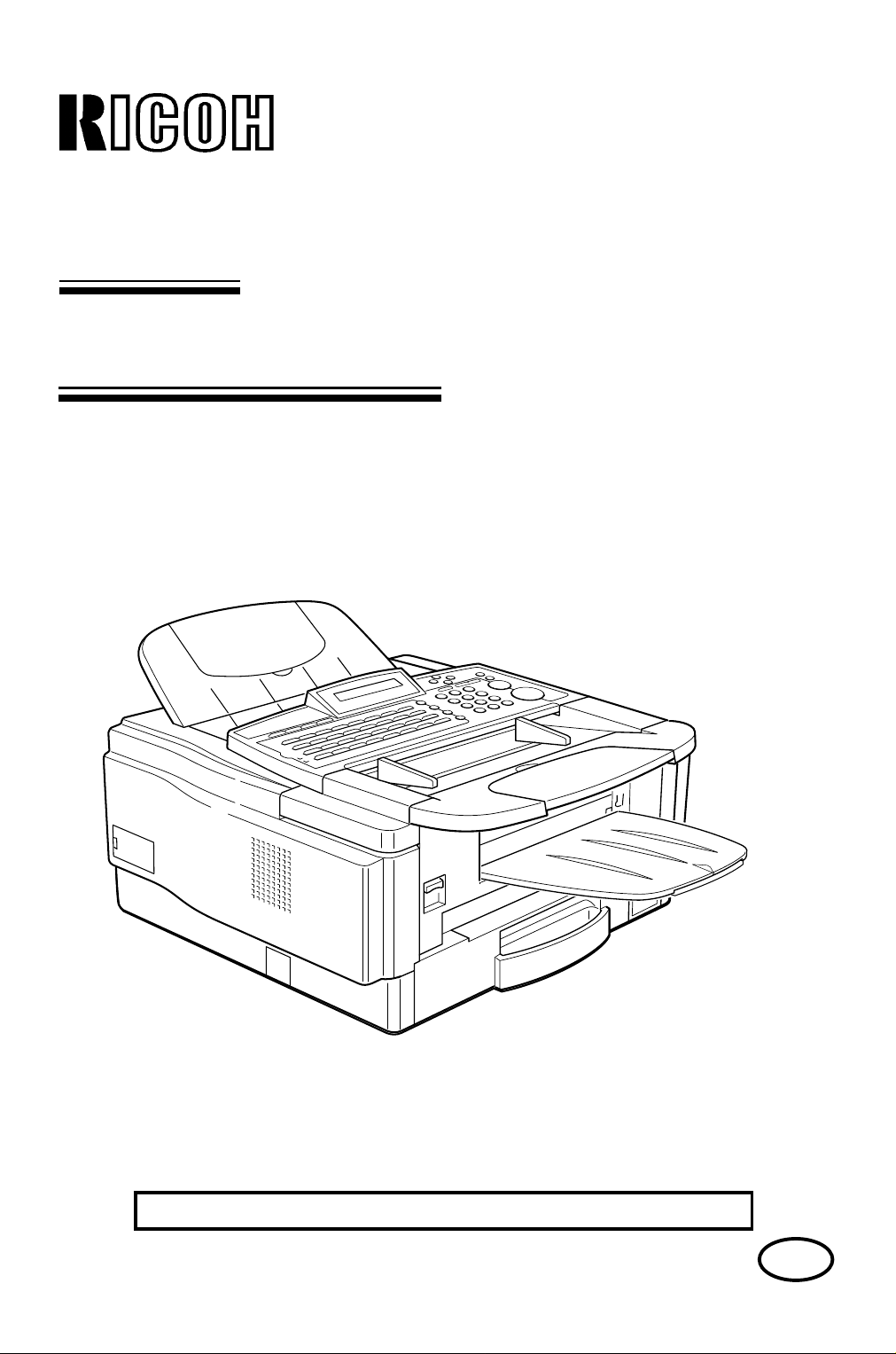
BEDIENUNGSANLEITUNG
RICOH FAX2700L
Die Bedienungsanleitung bitte sorgflältig lesen und beim Getät aufbewahren.
D
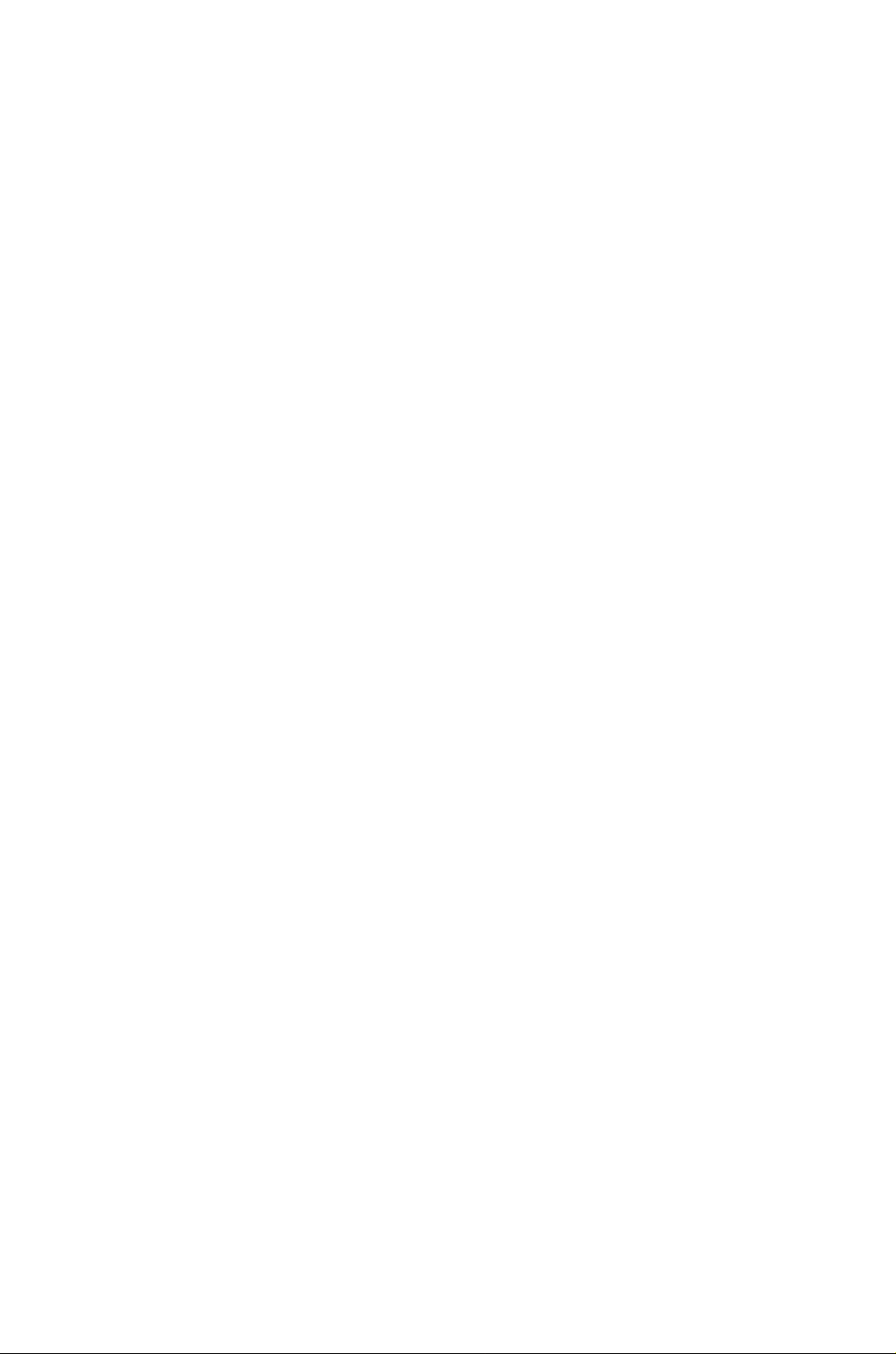
Optionales Zubehör
Speicher (LEISTUNGSERWEITERUNGSKARTETYP 100 2M,
LEISTUNGSERWEITERUNGSKARTE TYP 100 4M)
Es kann eine Speicherkarte von 2 Mbyte oder 4 Mbyte eingebaut werden.
PC Druckerschnittstellen-Kit (DRUCKERSCHNITTSTELLE TYP 100)
1
Mit diesem Kit kann das Gerät auch als Laserdrucker für einen IBM
- oder
IBM-kompatiblen PC verwendet werden.
Telefonhandapparat *1:
Damit ist auch eine Sprachkommunikation (über PSTN) möglich.
PAPIERKASSETTETYP100
Dadurcht erhöht sich die Papierkapazität des Geräts um weitere 100 Blatt Papier.
Der Einzelblatteinzug ist weiterhin möglich.
PC-FAX ERWEITERUNGTYP 100
Damit kann dieses Gerät als Scanner, PC Fax-Modem und als Zusatzdrucker
(200 Punkte pro Zoll) verwendet werden.
ZÄHLER TYP 100
1
Copyright
IBM ist ein eingetragenes Warenzeichen der International Business Machines
Corporation.
*1: (abhängig von der jeweiligen Zulassung im öffentlichen Fernsprechnetz)
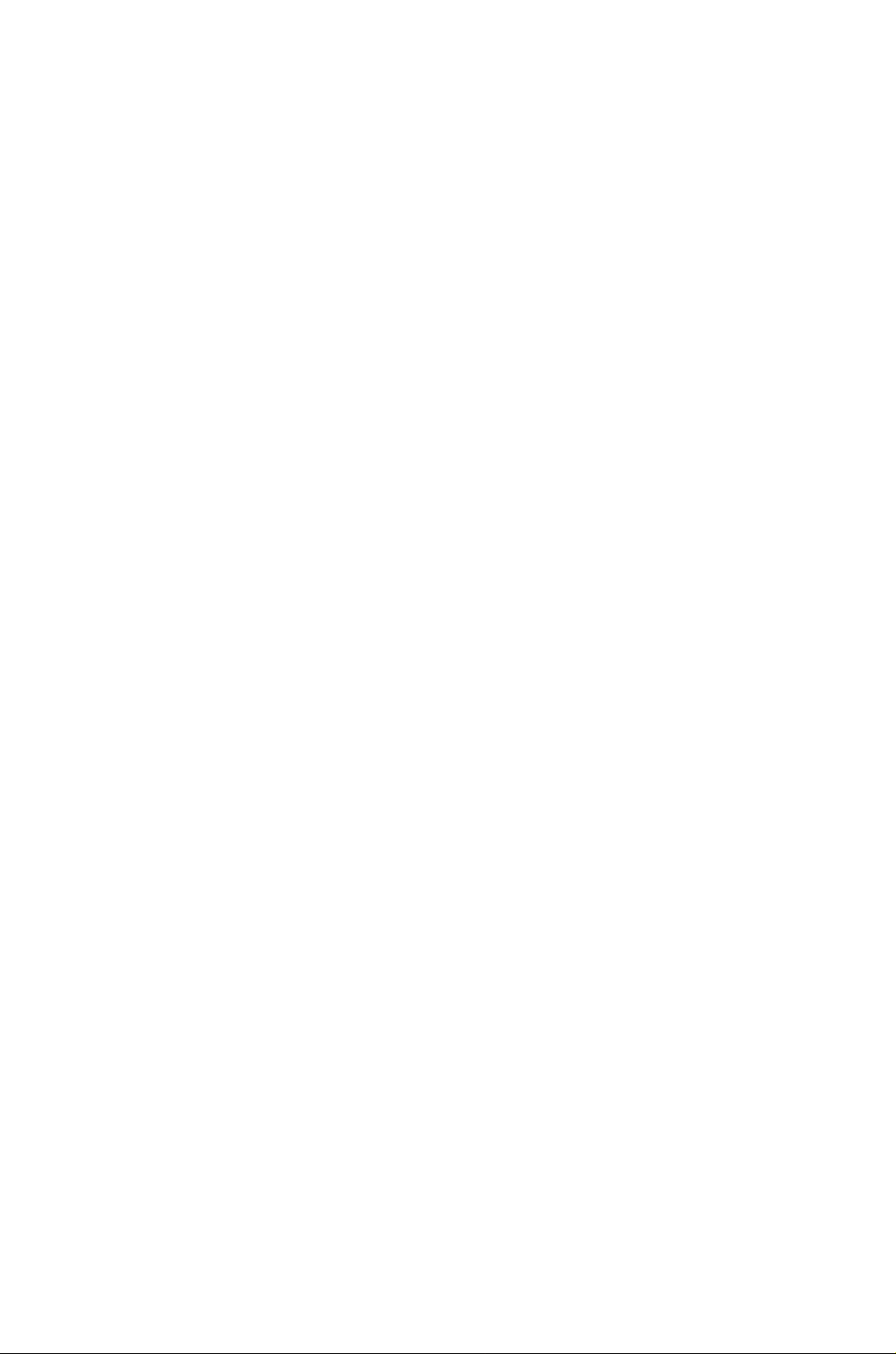
WICHTIGE SICHERHEITSVORSCHRIFTEN
1. Alle Anweisungen in der Bedienungsanleitung lesen.
2. Die Bedienungsanleitung für den späteren Gebrauch aufbewahren.
3. Alle auf dem Gerät vermerkten Warnhinweise und Anweisungen befolgen.
4. Vor dem Reinigen den Netzstecker des Geräts aus der Steckdose ziehen. Keine
Flüssig- oder Sprühreiniger verwenden. Mit einem feuchten Tuch reinigen.
5. Das Gerät nicht in Wassernähe betreiben.
6. Das Gerät nicht auf einen instabilen Wagen, Untersats oder Tisch stellen. Es Könnte
herunterfallen und dabei schwer beschädigt werden.
7. Im Gehäuse und an der Unter- und Rückseite befinden sich Schlitze und Öffnungen
zur Lüftung des Geräts; diese Öffnungen dürfen nicht blockiert oder abgedeckt
werden, da sie den zuverlässigen Gerätebetrieb sicherstellen und vor Überhitzung
schützen. Darauf achten, daß die Öffnungen nicht blockiert werden, indem das Gerät
beispielsweise auf eine weiche Oberfläche gestellt wird. Das Gerät niemals in der
Nähe eines Heizkörpers oder Wärmespeichers bzw.darüber aufstellen. Das Gerät
nur in einer Einbauvorrichtung installieren, wenn eine ausreichende Belüftung
sichergestellt ist.
8.Der Netzanschluß des Geräts muß den Angaben auf dem Typenschild entsprechen.
Bitte befragen Sie ihrer Händler oder das örtliche Energieversorgungsunternehmen,
falls Sie sich nicht sicher sind, was für ein Netzanschluß Ihnen zur Verfügung steht.
9. Das Gerät ist mit einem Schutzkontaktstecker ausgestattet, der einen dritten
(Masse-)Kontakt besitzt. Dieser Stecker eignet sich für Schutzkontaktsteckdosen.
Dies ist eine Schutzmaßnahme, die unbedingt eingehalten werden muß. Sollte der
Stecker nicht in die Steckdose passen (z.B. bei veralteten Steckdosen), muß die
Steckdose vom Elektriker ausgetauscht werden.
10. Keine Gegenstände auf das Netzkabel stellen. Das Gerät so aufstellen, daß niemand
auf das Kabel treten kann.
11. Wird ein Verlängerungskabel verwendet, muß sichergestellt werden, daß die Summe
der Nennleistungen der an das Kabel angeschlossenen Geräte die Nennleistung der
Verlängerungskabel nicht überschreitet. Außerdem darf die Summe der an der
Steckdose angeschlossenen Geräte 15 Ampere nicht überschreiten.
12. Niemals Gegenstände irgendwelcher Art durch die Gehäuseschlitze in das Gerät
einführen, da diese spannungsführende Teile berühren oder Kurzschlüsse
verursachen können. Dies kann zu Bränden und elektrischen Schlägen führen.
Niemals Flüssigkeiten über dem Gerät verschütten.
13. Das Gerät nicht selbst warten, da beim Öffnen und Entfermen von Abdeckungen
gefährliche spannungsführende Teile freigelegt werden und neben anderen Risiken
die Gefahr eines elektrischen Schlags besteht. Alle Wartungsarbeiten von
qualifizierten Kundendiensttechnikern durchführen lassen.
14. Tritt eine der nachstehend aufgeführten Bedingungen auf, den Netzstecker des
Geräts aus der Steckdose ziehen und den Kundendienst rufen:
A. Netzkabel oder Stecker sind beschädigt oder durchgescheuert.
B. Eine Flüssigkeit wurde auf dem Gerät verschüttet.
C. Das Gerät war Regen (oder Feuchtigkeit in anderer Form) ausgesetzt.
D. Das Gerät arbeitet bei Einhaltung der Bedienungsanweisungen nicht einwandfrei.
Nur die in den Anweisungen erwähnten Steuerelemente einstellen, da eine falsche Einstellung anderer Steuerungen zu Beschädigungen führen kann; solche
Schäden müssen häufig vom Kundendiensttechniker unter hohem Zeitaufwand
repariert werden.
E. Das Gerät ist zu Boden gefallen oder das Gehäuse wurde beschädigt.
F. Ein plötzlicher Leistungsabfall tritt auf, der eine Wartung erforderlich macht.

Inhaltsverzeichnis
EINLEITUNG 1
WAS ZEIGNET EIN FAXGERÄT AUS? 1
SCHLECHTE TELEFONVERBINDUNGEN BEEINTRÄCHTIGEN
DIE FAXKOMMUNIKATION 1
EINIGE DER MÖGLICHKEITEN DIESES GERÄTS 2
ZUM GEBRAUCH DIESES HANDBUCHS 4
ÜBERBLICK ÜBER DAS HANDBUCH 4
KONVENTIONEN 5
Tastenbezeichnungen 5
Display-Anzeigen 5
Symbole 6
RUFNUMMERN SPEICHERN 7
NAMEN UND KENNUNGEN SPEICHERN 7
Satzzeichen und Symbole 8
Cursor und Löschtaste zum Bearbeiten 8
EINGABEFEHLER KORRIGEREN 8
EIN/AUS-SCHALTER UND ANWENDERPARAMETER 9
Ein/Aus-Schalter 9
Anwenderparameter 10
ALLGEMEINE VORSICHTMASSNAHMEN 16
STROMVERSORGUNG UND ERDUNG 16
EINSCHALTEN DES GERÄTS BEI NIEDRIGEN TEMPERATUREN 17
UNWETTER 17
KOPIERPAPIER 18
TONERKARTUSCHEN 18
VORSICHTSMASSNAHMEN WÄHREND DES BETRIEBS 18
ALLGEMEINES 19
BAUTEILE-ÜBERSICHT 20
BEDIENFELD 22
INSTALLATION DES GERÄTS 24
AUFSTELLUNGSORT 24
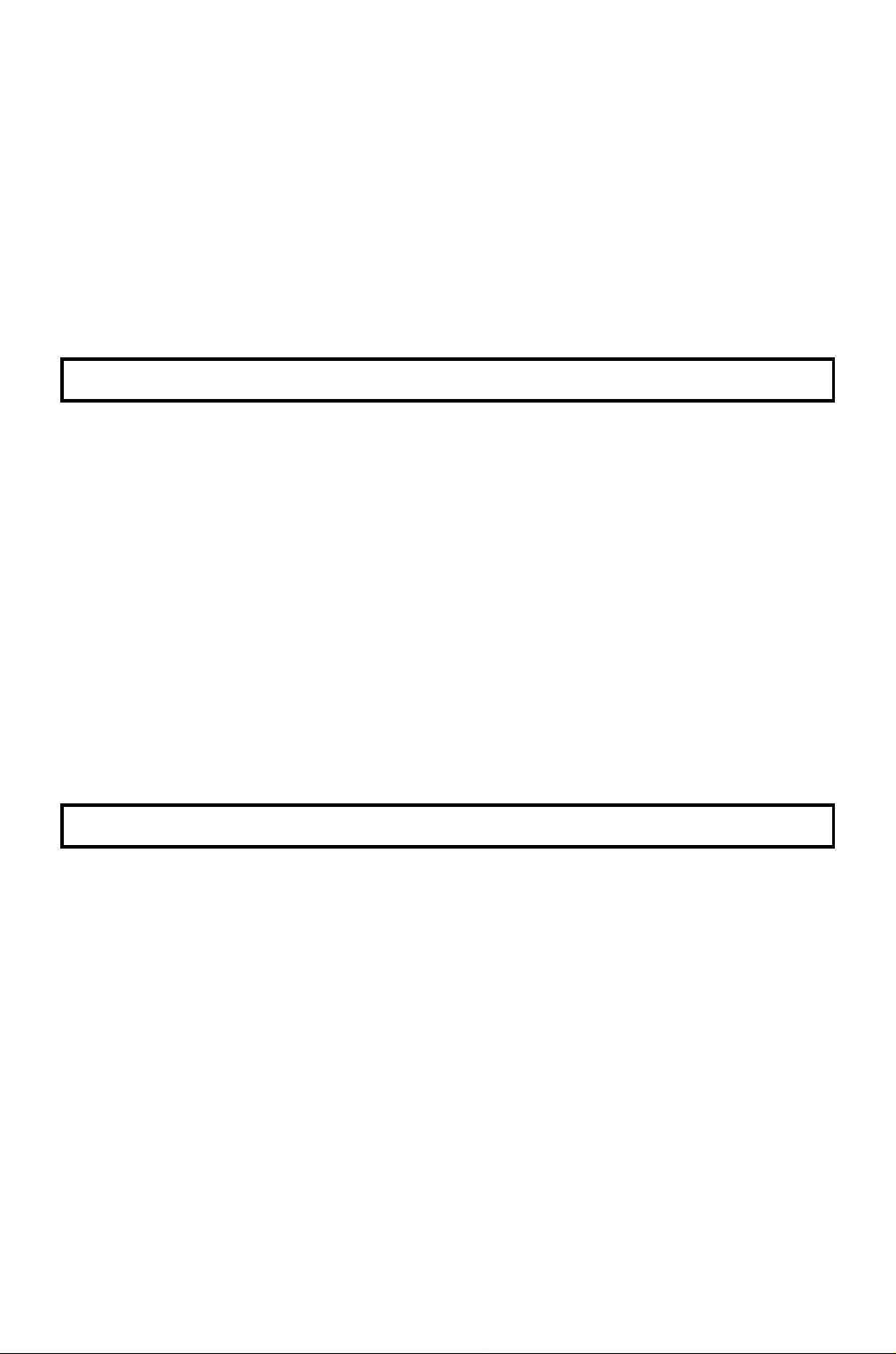
ANBRINGEN DES DOKUMENTENTISCHES UND DER DOKUMENTEN-
ABLAGE 25
INSTALLATION DER TONERKARTUSCHE 26
ANSCHLUSS DES GERÄTS 28
EMPFANGSPAPIER NACHFÜLLEN 29
INSTALLATION DER WECHSELKASSETTE (OPTION) UND
NACHFÜLLEN DES PAPIERS 31
INTALLATION DER OPTIONALEN SPEICHERERWEITERUNGSKARTE 34
MANUELLER EINZUG 35
Manueller Einzug mit der Wechselkassette (Option) 35
BEVOR SIE IHR ERSTES FAX VERSENDEN 36
EINIGE PUNKTE MÜSSEN ZUERST PROGRAMMIERT WERDEN 36
Überblick 36
Wahl der Sprache 36
Datum und Uhrzeit 37
Sommerzeit 37
Identifizierung des Geräts 38
Wählverfahren 41
ZIELWAHL,KURZWAHL UND GRUPPENWAHL 42
Vereinfachte Wählverfahren 42
Zielwahl Programmieren 44
Kurzwahl Programmieren 46
Gruppen Programmieren 50
GRENZWERTE VERSCHIEDENER MERKMALE 54
UNERWÜNSCHTENFAXEMPFANG VERMEIDEN 55
WEITERE SINNVOLLE MERKMALE 55
STANDARDBETRIEB 56
FAXNACHRICHTEN SENDEN 56
Empfohlene Dokumententypen 56
Die Übertragungsvorgang 58
Kontrast, Auflösung und Graustufenmodi 66
Optionale Übertragungsmerkmale 71
Sofortig Senden 77
Stempeleinrichtung 79
Neuwahl 80
FAXNACHRICHTEN EMPFANGEN 82
Empfangsmodus wählen 82
Ersatzempfang 83
TELEFONIEREN 85
Einen Telefonanrufdurchführen 85
Einen Telefonanrufentgegennehmen 87
Telefon- und Faxkommunikation innerhalb eines Rufes 87
Lautsprecher und Summerlautstärke 88

LEISTUNGSMERKMALE 90
TRANSFER SENDEN 90
Überblick 90
Transfer senden 91
ÜBERTRAGUNG 96
Programme auf Tastendruck 96
Vertrauliche Übertragung 101
Automatisch zu sendendes Dokument 103
Zugangsbeschränkung 107
Tonsignalübertragung 112
Kettenwahl 114
Kennung einfügen 115
Geschlossenes Netz (übertragung) 116
Schutz vor falschen Verbindungen 117
ECM (Fehlerkorrekturmodus) und Neuübertragung einer Seite 118
Sammelübertragung (Speicherkarte erforderlich) 119
Sammelübertragung ein- und ausschalten 120
EMPFANG 121
Vertraulicher Empfang (Speicherkarte erforderlich) 121
Speichersperre (Speicherkarte erforderlich) 125
Ablehnung von Nachrichten von fremden Sendestationen 129
Autorisierter Empfang 130
Nachsenden (Speicherkarte erforderlich) 133
Freikarten 141
Drucken in umgekehrter Reihenfolge (Speicherkarte erforderlich) 142
Dokumentenempfang in mehrfacher ausführung (Speicherkarte
erforderlich) 143
Mittenmarkierung 146
Dokument kürzen 147
Geschlossenes Netz (Empfang) 148
Eingabe einer Liste der speziellen Sendestationen
(Funktion 81: Spezialterminals) 149
WEITERE 152
Abruf 152
Dateiverwaltung 159
Energiesparen 161
Nachtzeitschaltung 163
Zähler 166
Eingabe des PC-Druckermodus (Druckerschnittstelle erforderlich) 167
Kopieren 168
Doppelzugriff 169
RDS (Ferndiagnosesystem) 170
AI-Kurzprotokoll 171

BERICHTE 172
AUTOMATISCH AUSGEDRUCKTE BERICHTE 172
Beschreibungen der Vorhandenen Berichte 172
Berichte ein- und ausschalten 174
Ausdrucken einer Datenprobe auf den Berichten 175
Berichtformate 176
VOM BEDIENER ANZUFORDERNDE BERICHTE 178
Beschreibungen der verfügbaren Berichte 178
PFLEGE DES GERÄTS 181
PAPIER NACHFÜLLEN 181
TONERKARTUSCHE UND REINIGUNGSFILZ ERSETZEN 182
DEN STEMPEL AUSTAUSCHEN 184
PAPIERFORMAT DER OPTIONALEN WECHSELKASSETTE ÄNDERN 185
WARTUNGSARBEITEN 188
Reinigungstabelle für den Benutzer 188
Reinigung durch den Benutzer 189
Auswechseln von Verschleißteilen 194
STÖRUNGSBESEITIGUNG 201
DOKUMENTENSTAUS 201
Behebung eines Dokumentenstaus 201
Einstellen des Dokumenteneinzugs 202
KOPIENSTAUS 203
Kassetteneinzug 203
Kopieneinzug 204
Kopienstaus bei Verwendungder Optionalen Wechsel
Kassette (im Kassettenbereich) 208
KOMMUNIKATIONSPROBLEME 209
BETRIEBSSTÖRUNGEN 210
ANGEZEIGTE FEHLER 214
DEN KUNDENDIENST RUFEN 215
SPEZIELLE ÜBERTRAGUNGSPARAMETER 215
SPEZIFIKATIONEN 216
GLOSSAR 217
LISTE DER FUNKTIONEN
Kurzgefasster Bedienungsablauf
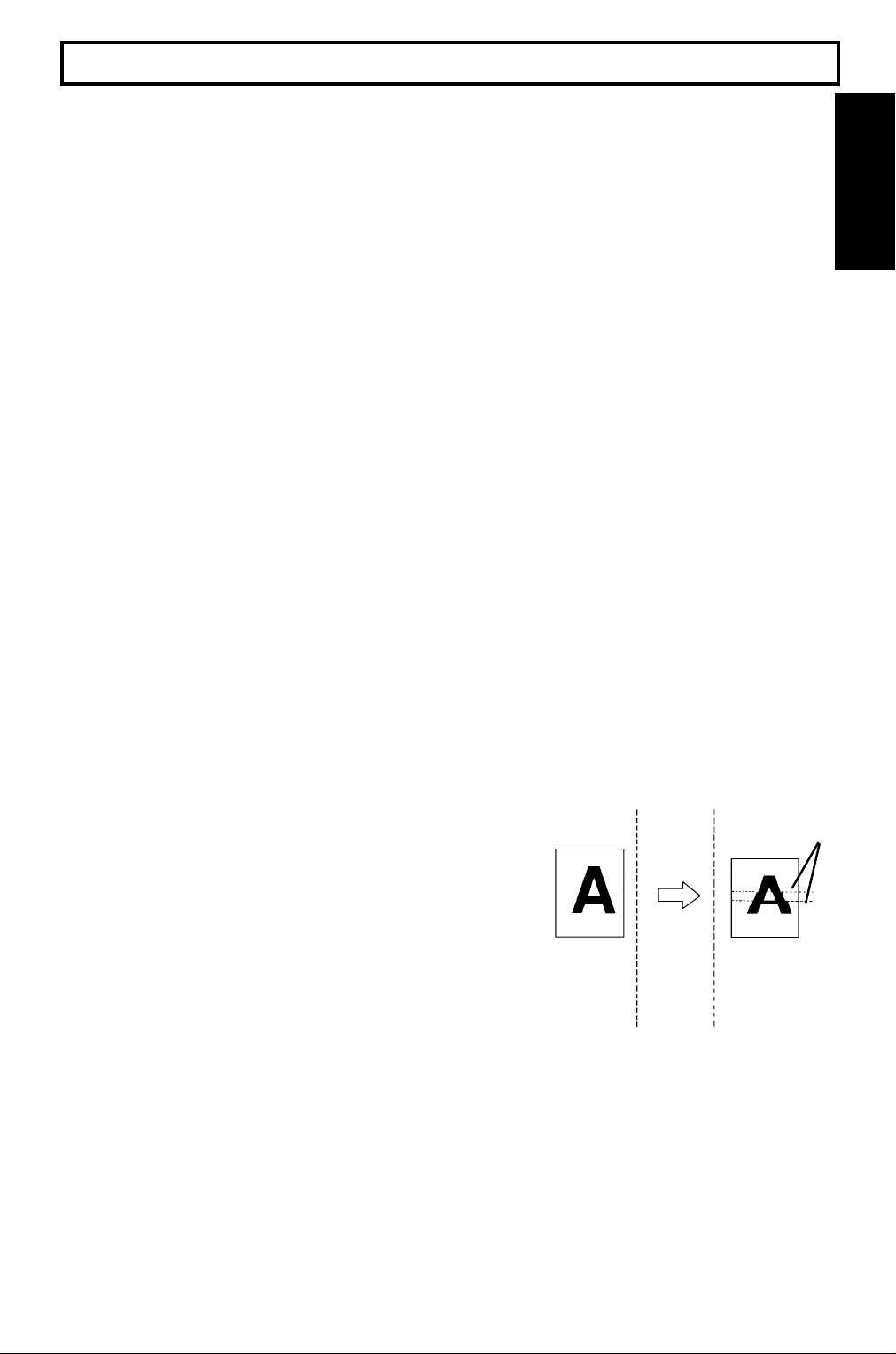
EINLEITUNG
Wir möchten uns für den Kauf dieses Geräts bedanken.
Diese multifunktionale Büromachine bietet einen umfangreichen Fax-, Druckerund Leistungskomfort.
WAS ZEICHNET EIN FAXGERÄT AUS?
Der normale Ablauf beim Versenden eines Briefes kann folgendermaßen zusammengefaßt
werden: Das Schreiben wird in eienen Umschlag gesteckt, frankiert und in den nächsten
Briefkasten eingeworfen.Dieser Brief kommt - je nach Postlaufzeit - einige Tage später beim
Empfänger an. Erst wenn eine Antwort auf diesen Brief eintrifft, wissen Sie genau, wann und ob
der Brief angekommen ist.
Ein Faxgerät kann diesen Ablauf erheblich beschleunigen.Nachdem der Brief geschrieben wurde,
legen Sie ihn in die Dokumentenzuführung des Geräts, wählen die Faxnummer des Empfängers
an und drücken die Starttaste auf dem Bedienfeld des Faxgeräts.
Das Faxgerät tastet den Brief ab und konvertiert ihn in eine Reihe schwarzer und weißer Punkte.
Die Anzahl der Rasterpunkte in Seitenquerrichtung und in die Seitenlängsrichtung ist abhängig von
der eingestellten Auflösung; siehe auch den Abschnitt “Spezifikationen” in dieser
Bedienungsanleitung.Diese Rasterpunkte werden in ein elektrisches Signal umgewandelt, das
über die Telefonleitung an das Faxgerät des Empfängers gesendet wird.
Das Faxgerät des Empfängers rekonstruiert den Brief anhand der empfangenen Signale und
druckt ihn aus.Die Qualität der ausgedruckten Nachricht entspricht nicht ganz dem Original, reicht
jedoch für die meisten Zwecke völlig aus.
Falls Sienicht sicher sind, ob die Nachricht beim Empfänger angekommen ist, können Sie ein
Journal ausdrucken lassen. Dieser Bericht enthält die Ergebnisse der letzten
Faxkommunikationen, die das Gerät ausgeführt hat.
Mit dem Faxgerät können alle Arten von Dokumenten und sogar Fotos übermittelt werde.
EINLEITUNG
SCHLECHTE TELEFONVERBINDUNGEN BEEINTRÄCHTIGEN DIE F AXKOMMUNIKATION
Die schnelle und genaue Übertragung von Faxnachrichten
hängt vom Zustand der Telefonleitung ab.Bei sehr guten
Leitungsbedingungen kann das Gerät eine A4-Seite in 9
Sekunden übertragen.Ist die Leitung jedoch verrauscht,
verringert sich die Übertragungsgeschwindigkeit erheblich
und die Daten können beschädigt werden.
Die Auswirkungen von Datenverlusten aufgrund
verrauschter Leitungen zeigen sich auf den Ausdruck
empfangener Nachrichten. Ein Beispiel dafür ist
nebenstehend abgebildet. An den markierten Stellen
fehlen Zeilen der Seite.Das Fehlerkorrekturverfahren ECM
(Error Correction Mode) ist eine effektive Abhilfe für solche
Fehler, die ECM-Funktion kann wahlweise ein- oder
ausgeschaltet werden.
Der Leitungszustand kann vom Wetter beeinflußt werden.Durch Gewitter könne Störgeräusche in
der Telefonleitung verursacht werden. Auch durch den Betrieb von Vorrichtungender
Vermittlungsstelle - wie z.B. von Schaltern - können solche Störungen erzeugt werden.
Vorlage
Übertragen
Empfangene
Nachricht
Fehler
1
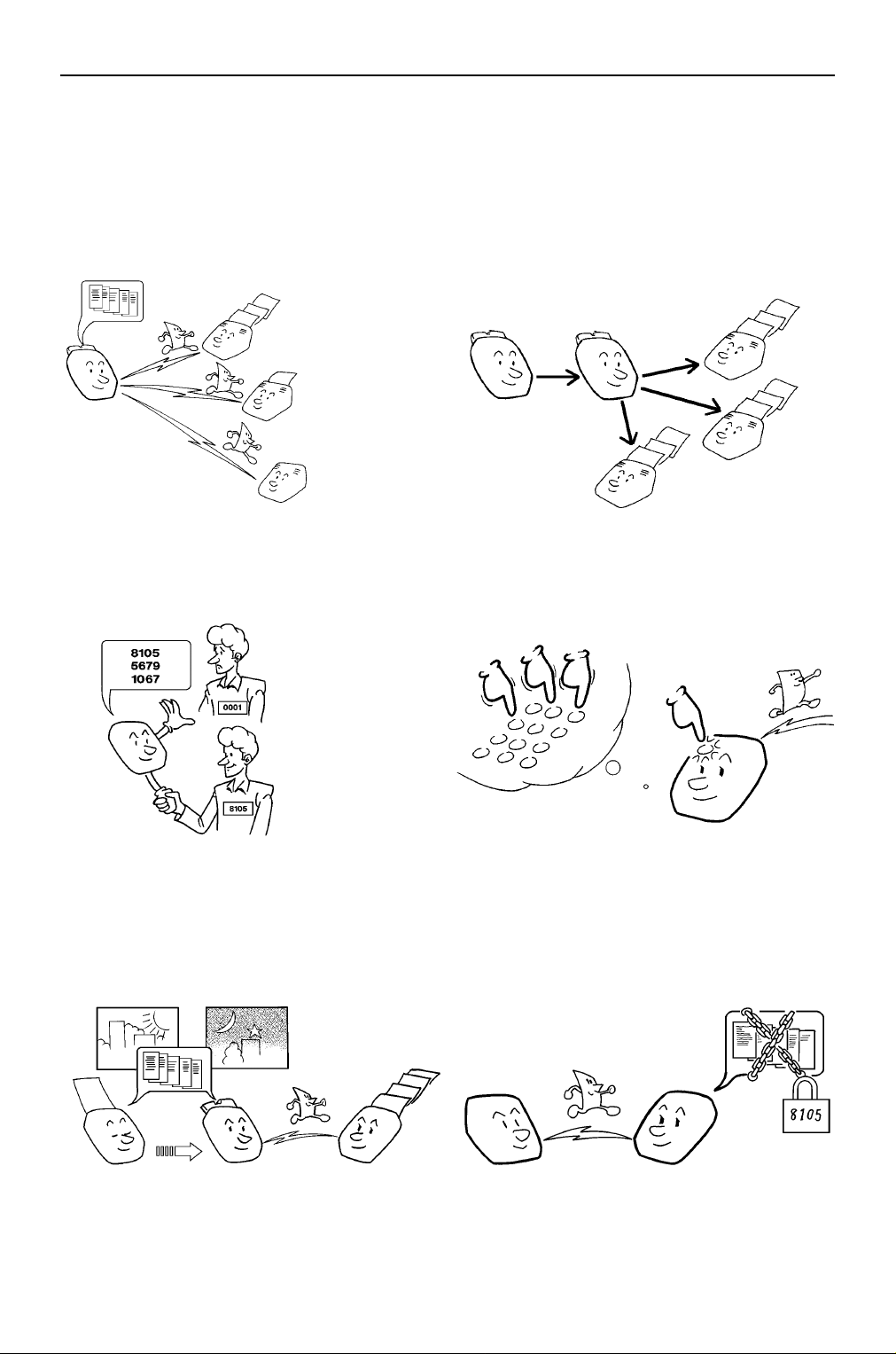
EINLEITUNG
EINIGE DER MÖGLICHKEITEN DIESES GERÄTS
Dieses Telefaxgerät ist mit einer Vielzahl von Funktionen ausgestattet. Hier sehen
Sie einige Beispiele.
Senden an mehrere Empfänger, Rundsenden:
Siehe Seite 62.
Zugangsbeschränkung zum Gerät
Netzwerkmerkmale (Transferaufforderung)
Siehe Seite 90.
Zielwahl, Kurzwahl und Gruppenwahl
Siehe Seite 107.
Später senden
Siehe Seite 73.
2
Siehe Seite 42.
Vertrauliche Übertragung
Siehe Seiten 101 und 121.
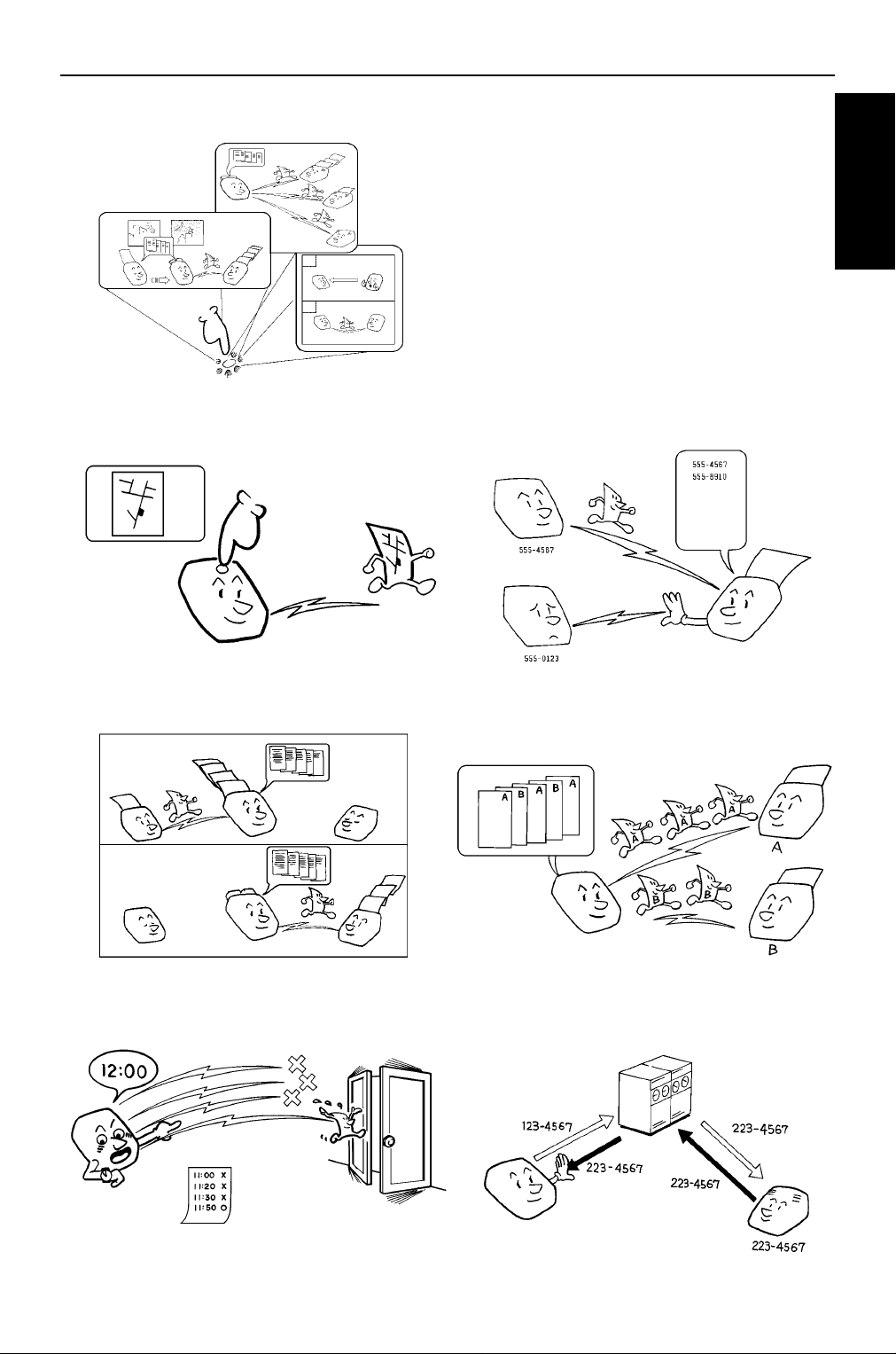
Programme auf Tastendruck
Siehe seite 96.
Automatisch zusendendes Dokument
(sendet eine oft zu übertragene Seite mit
einem Tastendruck)
EINLEITUNG
EINLEITUNG
Autorisierter Empfang (verhindert den Empfang
von unerwünschten Faxnachrichten)
Siehe seite 103.
Nachsenden
Siehe seite 133.
Sendefrist
Siehe seit 130.
Sammelübertragung
Siehe seite 119.
Schutz vor falschen Verbindungen
Siehe seite 74.
Siehe seite 117.
3
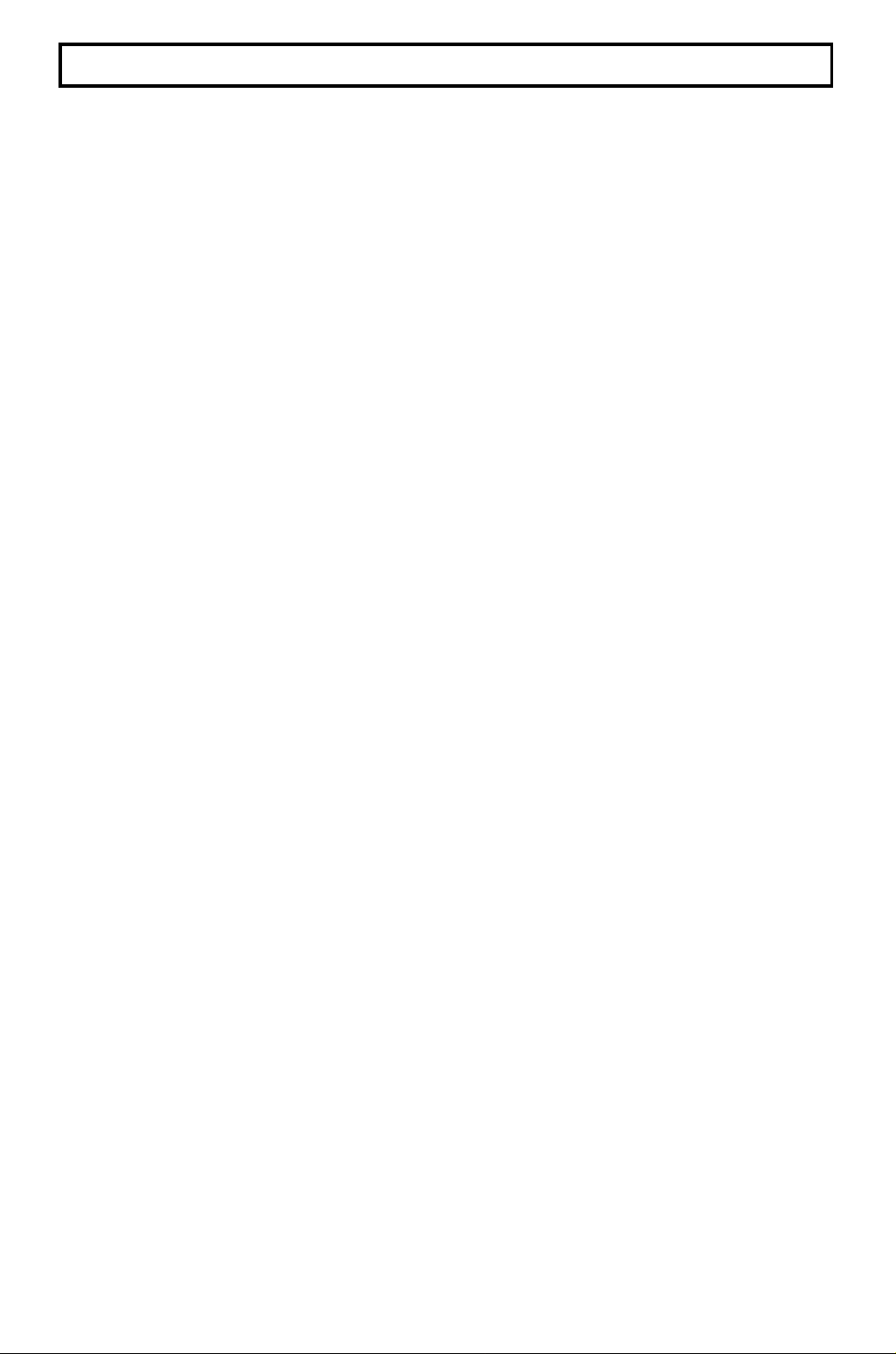
ZUM GEBRAUCH DIESES HANDBUCHS
ÜBERBLICK ÜBER DAS HANDBUCH
Ihr Telefaxgerät ist mit einer Vielzahl von arbeits- und kostensparenden
Merkmalen ausgestattet. Diese Merkmalen und ihre Nutzungsmöglichkeiten
werden in diesem Handbuch erläutert. Beachten Sie bitte, daß die Abbildungen
des Geräts manchmal leicht vom tatsächligen Erscheinungsbild des Geräts selbst
abweichen können.
Das Handbuch umfaßt die folgenden Abschnitte.
❐ Zum Gebrauch dieses Handbuchs - Diesen Abschnitt lesen Sie gerade.Er
bietet einen Überblick über das Handbuch und beschreibt die von den Autoren
verwendeten Konv entionen.Außerdem finden Sie hier Informationen zum
schnellen Nachschlagen, die Ihnen erklären, wie Sie Rufnummern und Namen
eingeben und unbeabsichtigte Fehler verbessern, die beim Bedienen des Geräts
entstehen können.
❐ AllgemeineVorsichtsmaßnahmen - In diesem Abschnitt wird erläutert, was
Sie beim Betrieb des Geräts beachten sollten.Lesen Sie diesen Abschnitt,
bevor Sie Ihr Gerät in Betrieb nehmen.
❐ Bauteile-Übersicht - Hier sind die wichtigsten Bauteile Ihres Geräts abgebildet.
❐ Bedienfeld - Dieser Abschnitt beschreibt die Funktionen der verschiedenen
Tasten und Anzeigen auf dem Bedienfeld Ihres Geräts.
❐ Installation des Geräts - In diesem Abschnitt wird erläutert, wie man das
Gerät installiert und an die Telefonleitung anschließt.Außerdem können Sie
hier nachlesen, welche Standortbedingungen empfohlen werden.
❐ Bevor Sie Ihr erstes Fax versenden - Dieser Abschnitt erklärt, was zu tun ist,
bevor Sie Ihr erstes Fax versenden.Dazu gehören wichtige Merkmalen, die
das Faxen vereinfachen.
❐ Standardbetrieb - In diesem Abschnitt werden die bei der täglichen Nutzung
verwendeten Merkmalen und Einstellungen beschrieben.
❐ Leistungsmerkmale - In diesem Abschnitt wird erläutert, wie die speziellen
Leistungsmerkmale des Faxgeräts vorteilhaft eingesetzt werden können. Dazu
gehört auch die Anwendung von Netzwerken zur kostengünstigen
Faxübertragung bei langen Übertragungsstrecken.
❐ Berichte - In diesem Abschnitt werden die vom Gerät ausgebenen Berichte erläutert.
❐ Pflege des Geräts - In diesem Abschnitt wird erklärt, was zu tun ist, wenn die
Verbrauchsmaterialien ausgehen. Die in diesem Abschnitt erläuterten
Wartungsvorschriften für den Anwender sollten alle sechs Monate wiederholt
werden, um Ihr Gerät in einem guten Zustand zu erhalten.
❐ Störungsbeseitigung - Diesen Abschnitt können Sie zu Rate ziehen, wenn Ihr
Gerät nicht senden/empfangen kann, wenn es Fehlercodes erzeugt oder ein
Papierstau vorkommt.Einfache Störungen können Sie auch ohne einen
Kundendienstruf selbst beseitigen.
❐ Spezifikationen - Dieser Abschnitt bietet einen Überblick über die technischen
Möglichkeiten Ihres Geräts.
❐ Kurzgefasster Bedienungsablauf - Die Funktionen dieses Geräts auf einen
Blick.
4

ZUM GEBRAUCH DIESES HANDBUCHS
KONVENTIONEN
Dieses Handbuch verwendet die folgende Konventionen.
Tastenbezeichnungen
Alle Tastenbezeichnungen sind fettgedruckt.
Beispiel: “ Start ” bedeutet: “Drücken Sie die Starttaste auf dem Bedienfeld”.
Die Anweisung “#x 3 ” bedeutet: Drücken Sie dreimal die #-Taste.
Auf dem Bedienfeld befinden sich vier Pfeiltasten (rauf, runter,
Nein
Ja
links, rechts). Dies sind “Scroll”-Tasten. Bei der Bedienung
werden diese Tasten oft verwendet, um verschiedene Merkmale
aufzurufen.
Beispiel: Ist im Handbuch das k Zeichen abgebildet, soll die
rechte Pfeiltaste gedrückt werden.
ZUM GEBRAUCH
DIESES HANDBUCHS
Displays
Im Display angezeigte Informationen werden in einem größeren Rahmen
abgebildet, normalerweise rechts auf der Seite, direkt gegenüber der
Beschreibung dieses Bedienschrittes. Nach jedem Bedienschritt sollten Sie
überprüfen, ob das Display tatsächlich dem im Handbuch abgebildeten Beispiel
entspricht. Dadurch können Sie Arbeitschritte mühelos nachvollziehen.Die
folgenden Beispiele zeigen drei gängige Display-Anzeigen.
Beispiel A: Tasten, die gedrückt werden
können, erscheinen rechts oben im Display.
In diesem Beispiel können Sie “Ja” und
j bzw k der “Scroll”-Tasten drücken.
Beispiel B: Die Einstellungsmöglichkeiten
dieses Leistungsmerkmale erscheinen in
der unteren Displayzeile.Die aktuelle
Einstellung wird angezeigt (Sie ist
AUS-geschaltet).Wenn Sie j oder k der
“Scroll”-Tasten drücken, können Sie das
Merkmal EIN schalten.
Beispiel C: Das C in der oberen rechten
Ecke des Displays zeigt an, daß Sie
Buchstaben mit Hilfe der Zielwahltasten
eingeben können, und auserdem j und k
der “Scroll”-Tasten benutzen können.
SPRACHE WÄHLEN J/jk
DEUTSCH
AUTORIS.EMPFANG J/jk
EIN kAUS
RTI/CSI ABC
ttttttttttttttttttttt
5
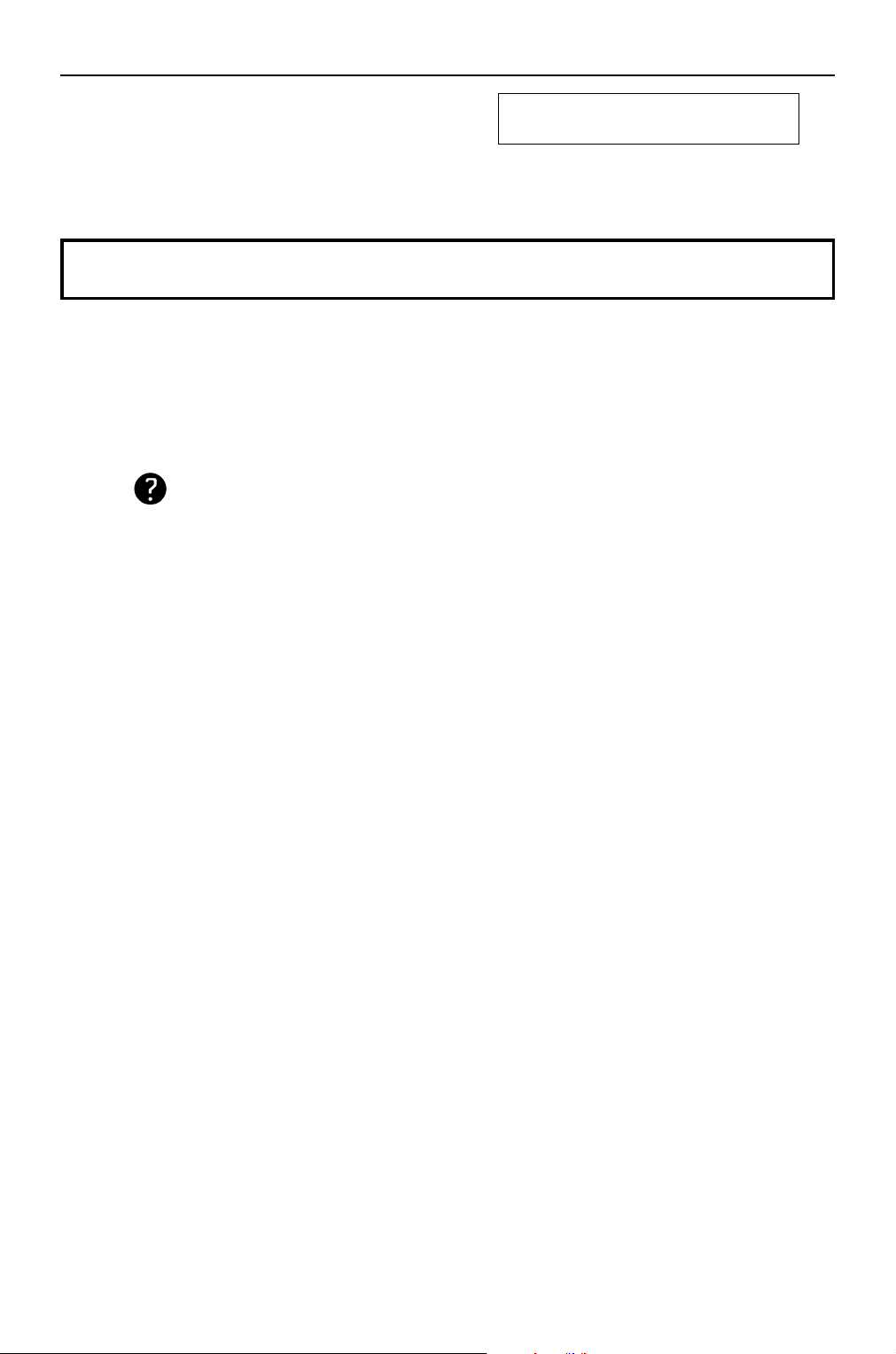
ZUM GEBRAUCH DIESES HANDBUCHS
Die meisten Verfahren gehen vom
Bereitschaftsmodus aus, dessen Display
BEREIT 100 10:00
DOK EIN ODER WÄHLEN
dem rechts abgebildeten Beispiel entspricht.
Der Wert hinter “
EREI ” zeigt an, wieviel
Speicherkapazität noch frei ist.
ACHTUNG: Wenn Sie eine Eingabeprozedur beginnen und länger als 5 Minuten keine weitere
Eingabetaste betätigen, schaltet das Gerät automatisch in den Bereitschaftsmodus zurück.
Symbole
Der Text enthält einige Symbole, anhand derer wichtige Punkte betont oder
Querverweise auf andere Teile des Handbuches gegeben werden, die mit dem
gerade beschriebenen Merkmal zusammenhängen.
Steht für einen Hinweis (zum Beispiel eine Seitenzahl, auf der
weitere Informationen zu finden sind).
6
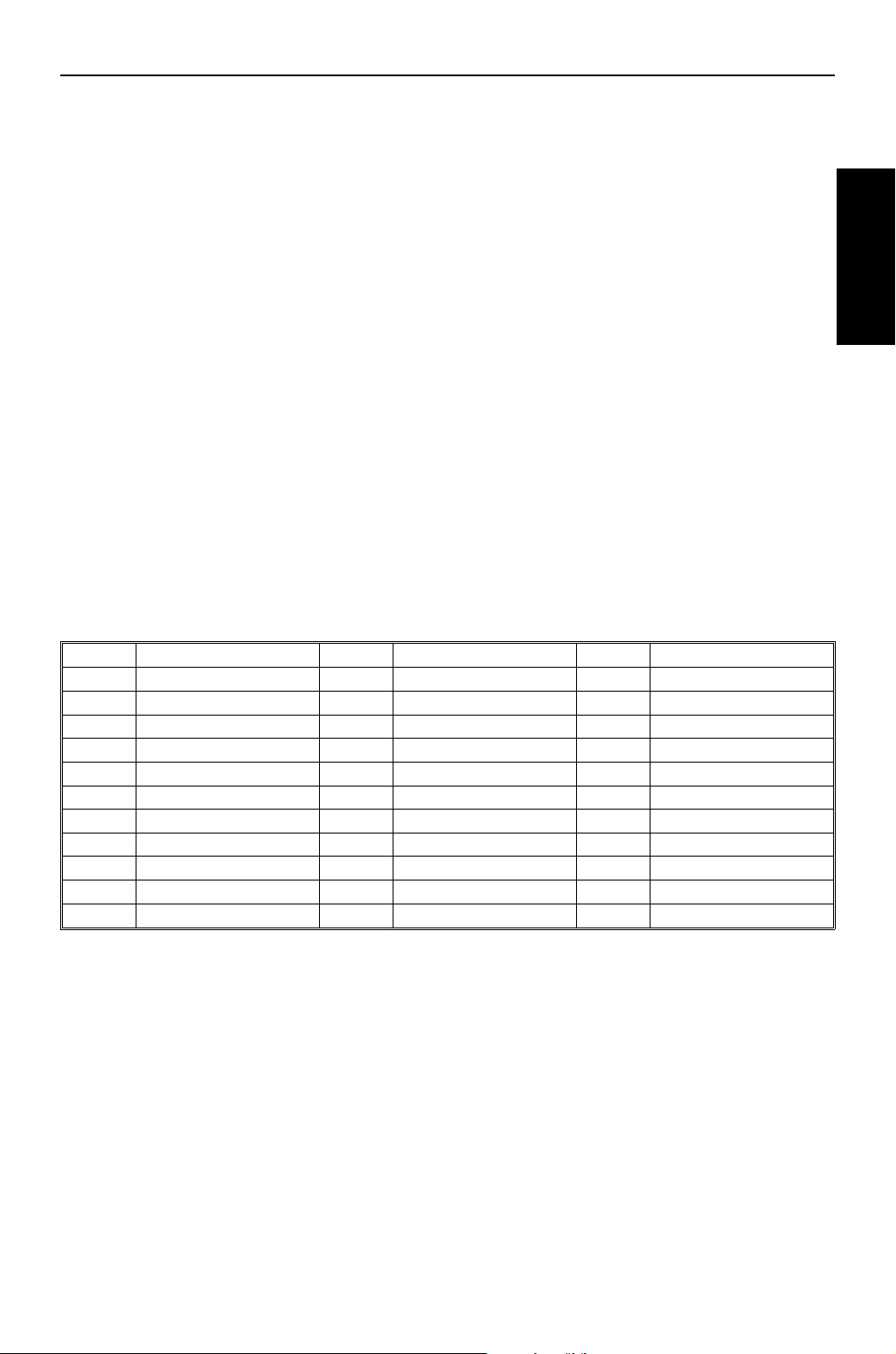
ZUM GEBRAUCH DIESES HANDBUCHS
RUFNUMMERN SPEICHERN
Zum Wählen oder Speichern einer Rufnummer als Ziel- oder Kurzwahl, wird diese
über die Zehnertastatur des Bedienfeldes eingegeben.
NAMEN UND KENNUNGEN SPEICHERN
Mit Hilfe der Zielwahltasten können Namen eingespeichert werden.Verwenden
Sie die Zielwahltasten 01 bis 26 für die Buchstaben des Alphabets und die
Zielwahltaste 27 als Leertaste. Die entsprechenden Buchstaben sind über den
Tasten abgebildet. Ziffern zwischen 0 und 9 können Sie mit Hilfe der
Zehnertastatur eingeben.
Der Cursor erscheint im Display als schwarzer Strich unterhalb der
Cursorposition. Sie können den Cursor zum Bearbeiten eines Namens oder einer
Nummer bewegen, indem Sie die j oder k “Scroll”-Tasten des Bedienfeldes
drücken.
Mit der Zielwahltaste 28 geben Sie ein Satzzeichen oder ein Symbol ein. Details
siehe “Satzzeichen und Symbole” auf der nächsten Seite.
TASTE BESCHREIBUNG TASTE BESCHREIBUNG TASTE BESCHREIBUNG
01 A 12 L 23 W
02 B 13 M 24 X
03 C 14 N 25 Y
04D15O26Z
05 E 16 P 27 Leertaste
06 F 17 Q 28 Symbol
07 G 18 R 29 (
08 H 19 S 30 )
09 I 20 T 31
10 J 21 U 32
11 K 22 V
ZUM GEBRAUCH
DIESES HANDBUCHS
7

ZUM GEBRAUCH DIESES HANDBUCHS
Satzzeichen und Symbole
Wenn Namen oder Kennungen programmiert werden, kann man durch drücken
der Zielwahltaste 28 verschiedene Symbole einfügen.
Die Symbole werden über die j oder k “Scroll”-Tasten der Reihe nach aufgerufen.
Sie können die folgenden Symbole eingeben:
& $ ! “ # $ % & ‘ ( ) * + , / : ; < > ? @ [ ¥ ] ^
Drücken Sie Ja, wenn das Symbol erscheint, das Sie eingeben möchten.
Cursor und Löschtaste zum Bearbeiten
Sie können einen Namen oder einen Kennung verändern, indem Sie den Cursor
mit Hilfe der “Scroll”-Tasten (j und k) bewegen.
Wenn Sie Löschen drücken, wird der Buchstabe über dem Cursor gelöscht.
Bei der Eingabe eines Buchstabens verschiebt sich der Cursor nach rechts.
EINGABEFEHLER KORRIGEREN
Wurde beim Eingeben eines Namens oder einer Zahl ein Fehler gemacht, haben
Sie zwei Möglichkeiten:
❐ Drücken Sie Nein, um den gesamten Namen oder die gesamte Nummer zu
löschen, und beginnen Sie von vorn.
❐ Drücken Sie Löschen, um den zuletzt eingegebenen Buchstaben oder die
letzte Ziffer zu löschen.
Wenn Sie eine falsche Funktionsnummer eingegeben haben:
❐ Drücken Sie entweder Nein und geben dann die richtige Funktionsnummer ein.
❐ Oder drücken Sie Funktion, so daß Sie in den Bereitschaftsmodus
zurückkehren und von dort aus erneut beginnen können.
Wenn Sie eine falsche Nummer gewählt haben:
❐ Drücken Sie Nein.Wenn das Gerät bereits mit dem Einscannen begonnen hat,
drücken Sie Stop.
❐ Wenn Sie bereits auf Ja gedrückt und damit die Nummer in das Gerät
einprogrammiert haben, nehmen Sie das Dokument aus dem
Dokumenteneinzug und beginnen Sie von neuem.
8
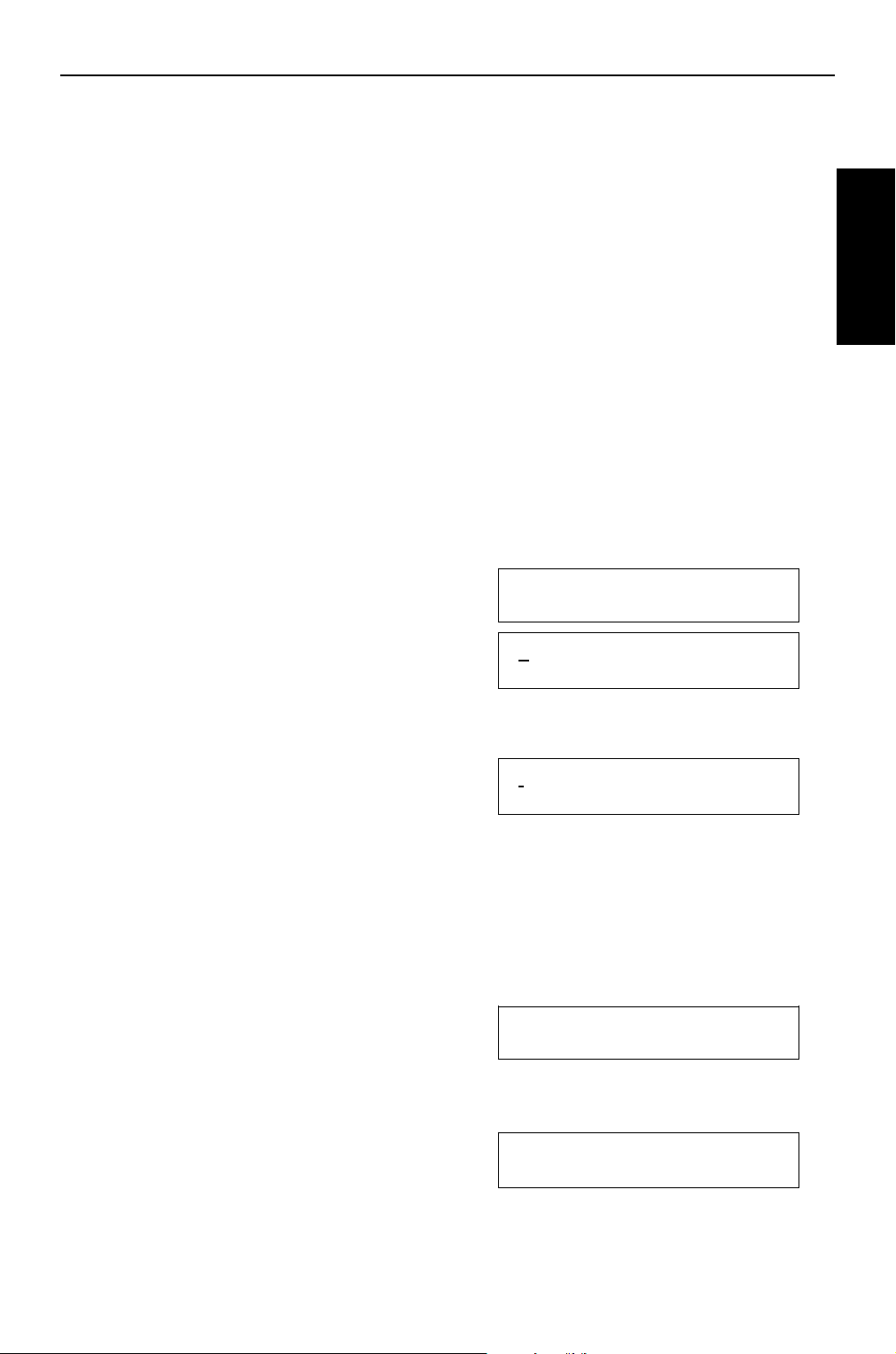
ZUM GEBRAUCH DIESES HANDBUCHS
EIN/AUS-SCHALTER UND ANWENDERP ARAMETER
Einige Leistungsmerkmale dieses Faxgeräts können ein- oder ausgeschaltet
werden, und andere sind einzuschalten, bevor sie genutzt werden können.
Weitere Merkmale können auf verschiedene Weise eingestellt werden.
Einzelheiten zu den EIN/AUS-Schaltern sind den jeweiligen Abschnitten des
Handbuchs zu entnehmen.
Zwei Anwenderfunktionen vereinfachen die Einstellung bzw.Ein- und
Ausschaltung dieser Funktionen.
❐ Funktion 62 (Ein/Aus-Schalter)
❐ Funktion 63 (Anwenderparameter)
Ein-/Aus-Schalter
Mit dieser Funktion können Sie einige der wichtigsten Funktionen des Faxgeräts einoder ausschalten.Die allgemeine Vor gehens w eiseist nachfolgend aufgeführt.
Einzelheiten sind den jeweiligen Abschnitten dieses Handbuchs zu entnehmen.
1.Funktion6222262und Ja
2.Ja.
Zunächstwird das Wählverfahren angezeigt:PD = Impulswahl, TT = Mehrfrequenzwahl. Im obigen Display ist aktuell
TT eingestellt.
3.Ändern Sie die Einstellungmit j oder k .
WAEHLVERFAHREN
WAEHLVERFAHREN J/jk
k TT PD
WAEHLVERFAHREN J/jk
TT k PD
J/WEITERk
ZUM GEBRAUCH
DIESES HANDBUCHS
4.Ja.
5.Entweder:
❐ Ändern Sie eine andere Einstellung:
Weiter mit Schritt 6.
❐ Beenden: Ja und Funktion
6.Durchblättern Sie die Liste der Funktionen mit k, bis die gewünschte Funktion
erscheint.
Beispiel: Autorisierter Empfang, drücken
Sie einmal k und Ja.
7.Weitermit Schritt3.
J/WEITERk
AUTORISIERTEIN/AUS
AUTORIS.EMPFANG J/jk
EIN kAUS
9
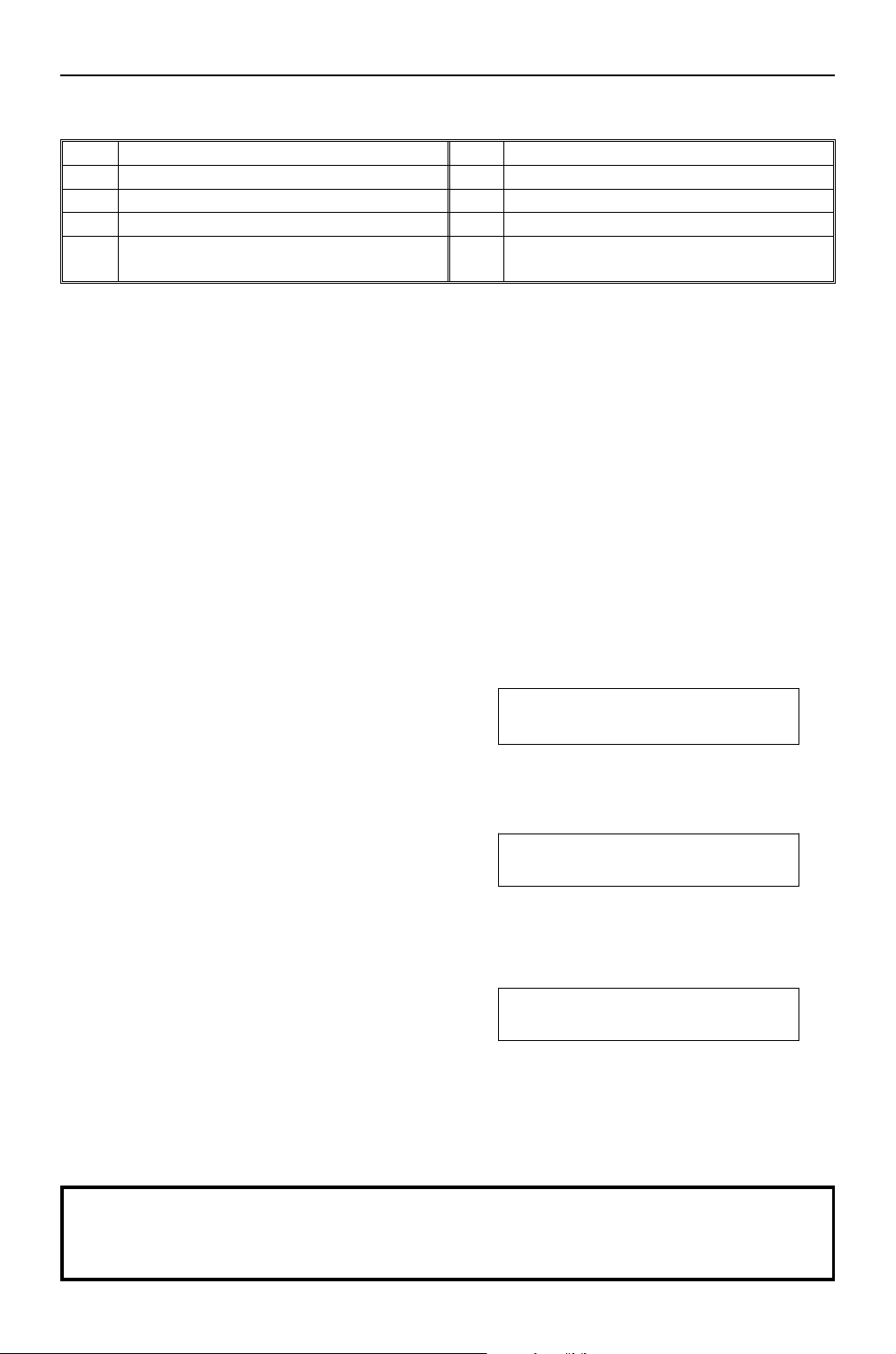
ZUM GEBRAUCH DIESES HANDBUCHS
In dieser Funktionsebene sind folgenden Ein-/Aus-Schalter verfügbar
Funktion Funktion
1 Wählverfahren 5 Sommerzeit
2 Autorisierter Empfang 6 Speichersperre
3 Nacht-Timer 7 Nachsenden
4 RDS (Ferndiagnosesystem) 8 Dokumentenempfang in mehrfacher
Ausführung
1
1
(1: Optionaler Speichererweiterungs-Karte erforderlich.)
Anwenderparameter
Das Gerät besitzt viele Leistungsmerkmale, die durch AnwenderparameterSchalter ein- bzw. ausgeschaltet werden können. Um diese Merkmale ein-bzw.
auszuschalten, müssen folgende wichtige Punkte beachtet werden.Die
Einstellungen jedes Schalters werden als Bitmuster-Reihe im Display angezeigt.
Jedes Bit aus dieser Reihe, kann auf 0 oder 1 gestellt werden.Ein
Leistungsmerkmal kann über ein oder mehrere Bit eingestellt werden. Die
Wertigkeit eines Bit (0 oder 1) zeigt an, ob ein Leistungsmerkmal Ein- oder
Ausgeschaltet ist
Die allgemeine Vorgehens w eise ist nachfolgend aufgeführt. Einzelheiten zu diesen
Einstellungen sind dem jeweiligen Abschnitt des Handbuchs zu entnehmen.
1.Funktion6222263und Ja.
❐ Sie können jetzt eine Liste der
Anwenderparameter ausdrucken, indem
Sie j und Start drücken.
2.Ja.
EINGEBEN? J/j
LISTE DRUCKEN j
ZAHL/J/jk
SCHALT 00:0000 0000
Die letzte Zeile des Displays zeigt jetzt die aktuellen Einstellungen für den
Schalter 00 an. Wenn die Einstellungen für diesen Schalter Ihren Wünschen
entsprechen, weiter mit Schritt 4.
3.Zum Abändern der Einstellung geben Sie
eine Zahl zwischen0 und 7 ein, je nach-
SCHALT 00.: 00000001
ZAHL/J/jk
dem welches Bit Sie ändern wollen.
Beispiel: 0 auf der Zehnertastatur. Der
WertvonBit0ändertsichjetzt,indiesem Fall von 0 auf 1.
Jeder Schalter besitzt 8 Bit, die als Ein-/Aus-Schalter für verschiedene Merkmale
zu verwenden sind. Die Bit’s sind von 0 bis 7 durchnumeriert, wobei das äußerst
linke Bit im Display 7 und das äußerst rechte Bit 0 ist.
10
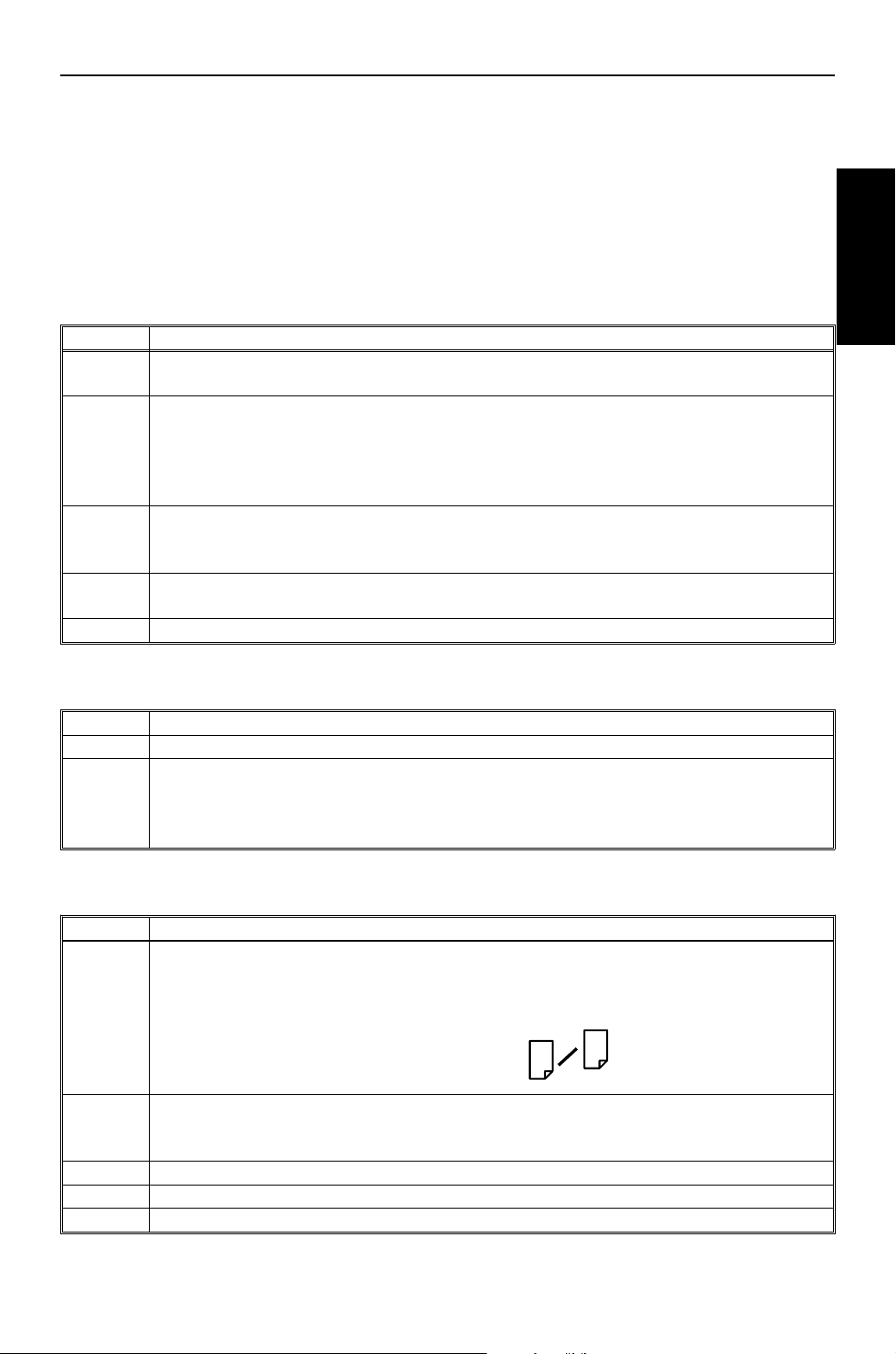
ZUM GEBRAUCH DIESES HANDBUCHS
4. Entweder:
❐ Durchblättern Sie die Liste der Schalter mit j oder k, bis der gewünschte
Schalter erscheint. Dann weiter mit Schritt 3.
❐ Ende: Ja und Funktion.
Die Anwenderparameter-Schalter sind nachfolgend aufgeführt.
Schalter 00 - Grundeinstellung
Bit Funktion
0
1
2
3
4
5
6
7 Graustufen 0:Aus 1:Ein
Schalter 01
Bit Funktion
0 bis 6 Diese Einstellungen nicht verändern.
7
Kontrast Grundeinstellung
Bit 3 Bit 2 Bit 1 Einstellung Bit 3 Bit 2 Bit 1 Einstellung
0 0 0 Normal 1 X X Diese Einstel0 0 1 Hell lung nicht
0 1 0 Dunkel verwenden
Auflösung Bit 5 Bit 4 Einstellung Bit 5 Bit 4 Einstellung
Sendemodus 0: Speicher Übertragung
Wenn Sie die Kontrast-, Auflösungs-, Sendemodus-, Stempel- oder
Graustufeneinstellungen vor dem Senden verändern, dann:
0:Kehrt(kehren)dieEinstellung(en)nachdemSendennichtindieGrundeinstellungzurück.
1:Kehrt(kehren)dieEinstellung(en)nachdemSendenindieGrundeinstellungzurück.
1: Ein (erfolgreich eingescannte Dokumente werden markiert)
0 0 Standard 1 0 Fein
0 1 Detail 1 1 Nicht verwenden
Stempel 0:Aus
1: Sofortige Übertragung
ZUM GEBRAUCH
DIESES HANDBUCHS
Schalter 02 - Ausdruck verschiedener Zusätze auf empfangenen Nachrichten
Bit Funktion
Empfangsseitig ausgedruckte Markierung, die Nachrichten kennzeichnet, die von
Ihrem Gerät aus nachgesendet werden, wenn es als Nachsendestation fungiert
(Speichererweiterungs-Karte erforderlich)
0
0:Aus 1:Ein
Mittenmarkierung 0:Aus 1:Ein
1
2 Diese Einstellung nicht verändern.
3 Ausdruck der CSI-Kennung bei der Empfangsstation 0:Aus 1:Ein
4 bis 7 Diese Einstellungen nicht verändern.
Die Mittenmarkierung wird nicht ausgedruckt, wenn das Gerät zur Erstellung von
Kopien verwendet wird.
Nachsendemarkierung
11
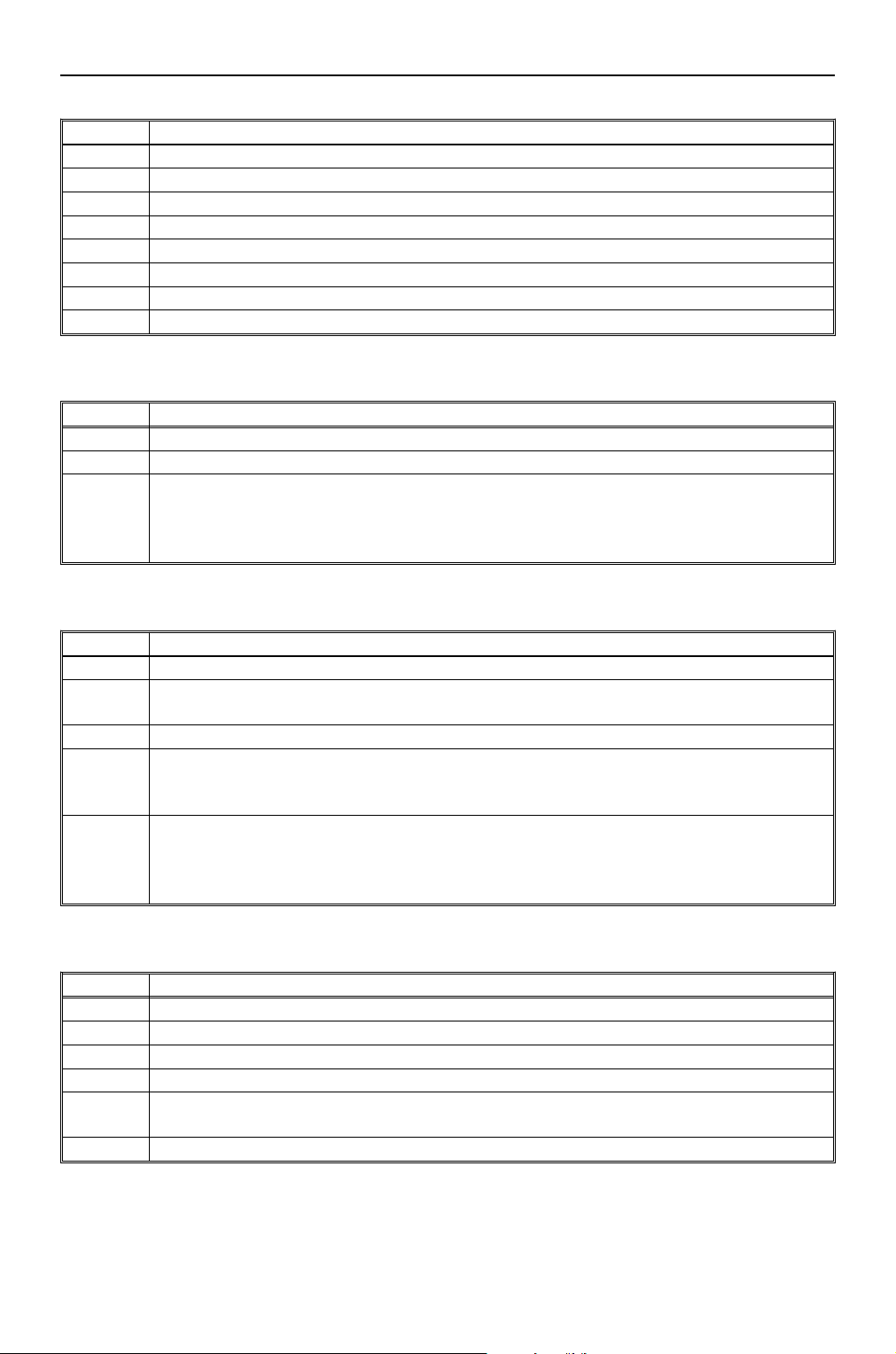
ZUM GEBRAUCH DIESES HANDBUCHS
Schalter 03 - Automatischer Ausdruck von Berichten
Bit Funktion
0 Sendebericht (Speichersenden) 0:Aus 1:Ein
1 Diese Einstellung nicht verändern.
2 Speicherbericht 0:Aus 1:Ein
3 Abrufbericht (Abrufempfang) 0:Aus 1:Ein
4 Abrufergebnisbericht (Abrufempfang) 0:Aus 1:Ein
5 Sendebericht (sofort Senden) 0:Aus 1:Ein
6 Abrufstornobericht 0:Aus 1:Ein
7 Journal 0:Aus 1:Ein
Schalter 04 - Automatischer Ausdruck von Berichten, Sonstiges
Bit Funktion
0 Bericht über vertrauliche Dateien 0:Aus 1:Ein
1 bis 6 Diese Einstellungen nicht verändern
Einfügen von Dokumentenabschnitten in folgenden Berichten: Sendebericht,
7
Speicherbericht, Abrufstornosbericht, Endgültiger Fehlerbericht,
Transferergebnisbericht, Sendefristbericht, Abrufdateienliste
0:Nein 1:Ja
Schalter 05 - Sonstiges
Bit Funktion
0 Speicherempfang (Ersatzempfang) 0:Aus 1:Ein
1
2,3 Diese Einstellungen nicht ändern
4,5
6,7
Schalter 06 Grundeinstellung
Bit Funktion
0 Drucken von TTI 0:Aus 1:Ein
1 Diese Einstellung nicht verändern.
2 Geschlossenes Netz (Senden) 0:Ausgeschaltet 1:Eingeschaltet
3 Diese Einstellungen nicht verändern.
4
5 bis 7 Diese Einstellungen nicht verändern.
Speicherempfang, wenn kein RTI oder
CSI empfangen wurde 0:Möglich 1:Nicht möglich
Zugangsbeschränkung Bit 5 Bit 4 Einstellung Bit 5 Bit 4 Einstellung
0 0 Aus 0 1 Ein
1 X Diese Einstellungen nicht verwenden.
Engergiesparmodus Bit 7 Bit 6 Einstellung
0 0 Heizung aus
0 1 Heizung Energiesparmodus
1 X Diese Einstellungen nicht verwenden.
Sammelübertragung (Speichererweiterungs-Karte erforderlich)
0:Aus 1:Ein
12
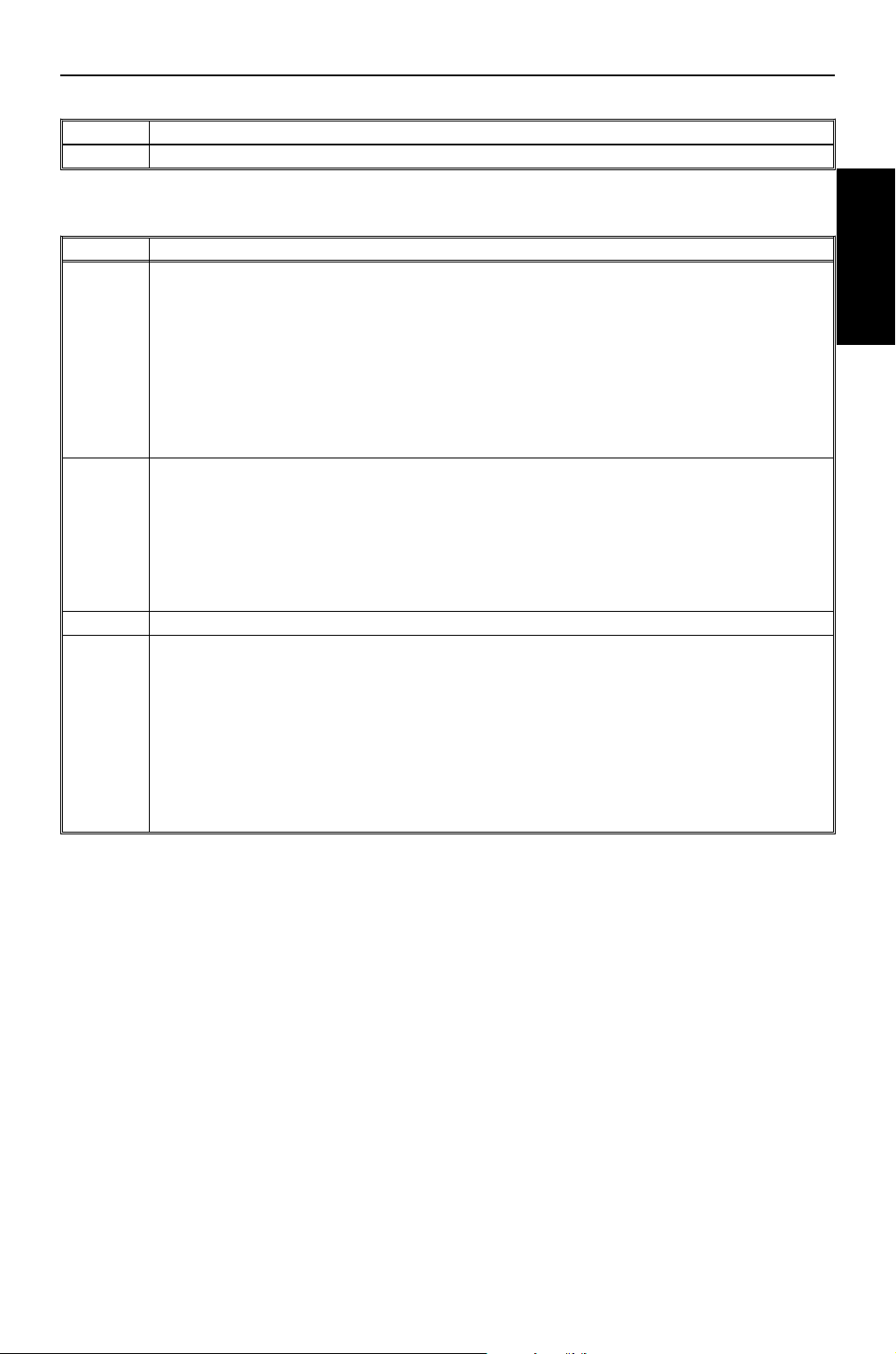
Schalter 07 - Diese Einstellungen nicht verändern
Bit Funktion
0 bis 7 Diese Einstellungen nicht verändern.
Schalter 08 - Sonstiges
Bit Funktion
Dokumentenempfang in mehrfacher Ausführung (Speichererweiterungs-Karte
erforderlich)
Bit 1 Bit 0 Einstellung
X0Aus
0,1
Autorisierter Empfang Bit 3 Bit 2 Einstellung
2,3
4,5 Diese Einstellungen nicht verwenden.
Nachsenden (Speichererweiterungs-Karte erforderlich)
6,7
0 1 Von Sendern, deren RTI/CSIs programmiert sind,
werden Faxeingänge als Mehrfachkopien ausgedruckt.
1 1 Von Sendern, deren RTI/CSIs nicht programmiert
sind, werden Faxeingängeals Mehrfachkopien
ausgedruckt.
X0Aus
0 1 Faxempfang nur von Sendern,
1 1 Faxempfang nur von Sendern,
Bit 7 Bit 6 Einstellung
X0Aus
0 1 Von Sendern, deren RTI/CSIs
1 1 Von Sendern, deren RTI-CSIs nicht
ZUM GEBRAUCH DIESES HANDBUCHS
ZUM GEBRAUCH
DIESES HANDBUCHS
deren RTI/CSIs programmiert sind.
deren RTI/CSIs nicht
programmiert sind.
programmiert sind, werden
Faxeingänge nachgesendet
programmiert sind, werden
Faxeingänge nachgesendet
13
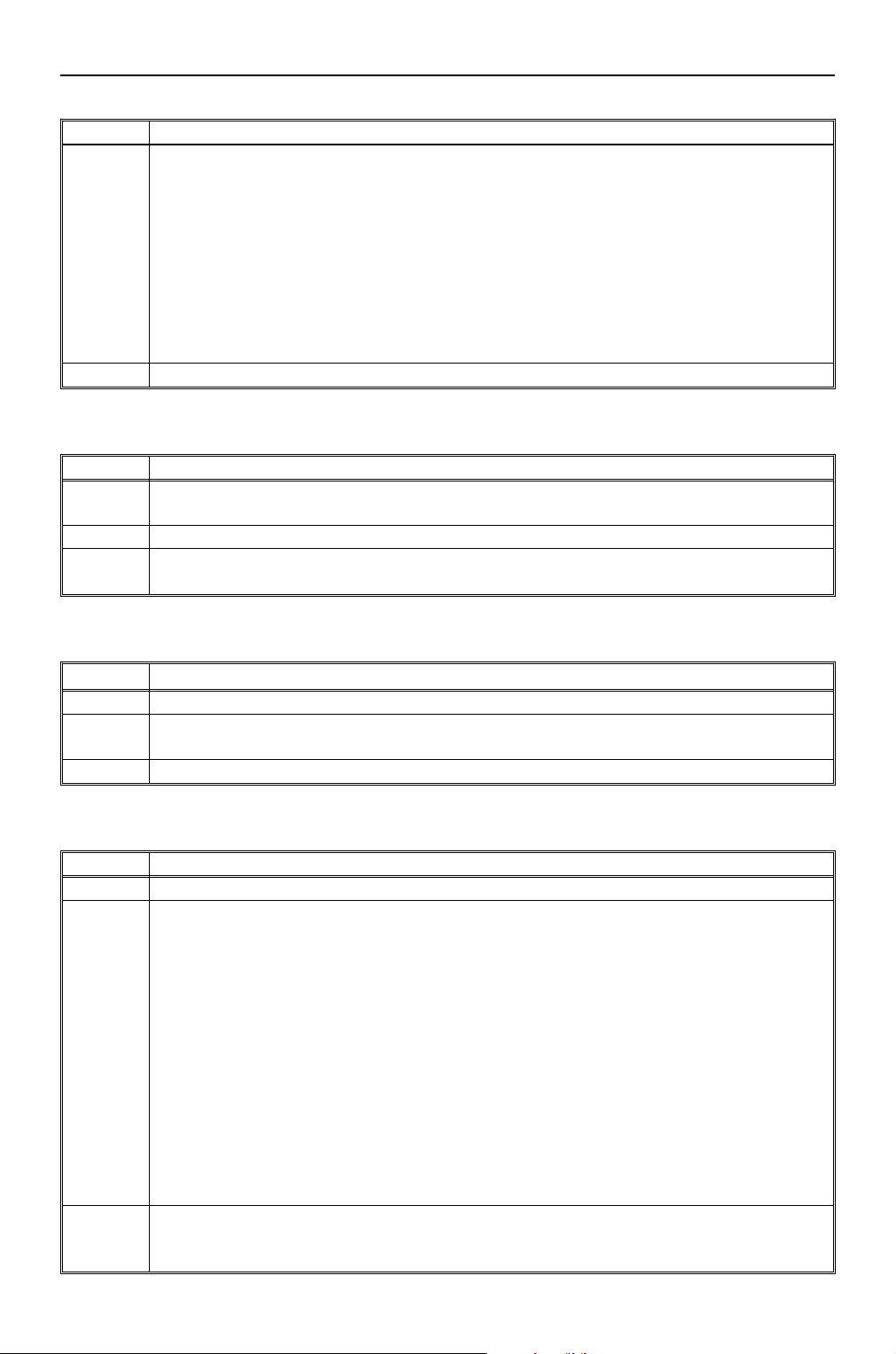
ZUM GEBRAUCH DIESES HANDBUCHS
Schalter 09 - Sonstiges
Bit Funktion
Speichersperre Ziffer 1 Ziffer 0 Einstellung
(Speichererweiterungs-Karte X 0 Aus
erforderlich) 0 1 Faxeingänge von Sendern, deren
0,1
1 1 Faxeingänge von Sendern, deren
2 bis 7 Diese Einstellungen nicht verändern.
Schalter 10 Sonstiges
Bit Funktion
0
1 bis 6 Diese Einstellungen nicht verändern.
7
Ausdrucken in umgekehrter Reihenfolge (Feature Expander erforderlich)
0:Aus 1:Ein
Graustufenmodus 0:Error Diffusion (Standard)
RTI/CSIs programmiert sind, werden
erst dann ausgedruckt, wenn Sie den
Speicher-Sperrcode eingeben.
RTI/CSIs nicht programmiert sind,
werden erst dann ausgedruckt, wenn
Sie den Speicher-Sperrcode eingeben.
1: Dither Matrix (Schnell)
Schalter 11 Sonstiges
Bit
0 bis 5 Diese Einstellungen nicht verändern.
6
7 Abrufwartedauer 0:Einmal 1:Behalten
Schalter 12 Sonstiges
Bit Funktion
0 und 1 Diese Einstellungen nicht verändern.
1
3 und 4
Ausdruck der nachgesendeten Nachrichten, wenn das Gerät als Nachsendestation
eingerichtet ist. 0:Aus 1:Ein
Tonersparmodus 0:Aus 1:Ein
Achtung:
Im eingeschalteten Zustand wird die Kontrasteinstellung automatisch auf “Normal”
gesetzt, so daß die Bildqualität erhalten bleibt.Dies gilt für den Empfang von
Faxnachrichten und für den Ausdruck von Berichten, aber nicht für das Kopieren
oder Ausdrucken vom PC aus.
Darüberhinaus wird der Tonersparmodus bei Faxnachrichten, die Ihnen im
Graustufenmodus gesendet werden, automatisch ausgeschaltet, so daß eine
deutliche Bildwiedergabe gewährleistet ist. Um sicherzugehen, daß die Faxqualität
auch bei eingeschalteten Tonersparmodus akzeptabel ist, sollten Sie einige Berichte
probeweise ausdrucken.(Siehe Seite 172).
(Achtung: Wenn das Gerät des Senders von einem anderen Hersteller stammt, dann
bleibt der Tonersparemodus eingeschaltet, was die Bildqualität negativ beeinflussen
kann).
Dichte des Druckbildes Bit 4 Bit 3 Einstellung Bit 4 Bit 3 Einstellung
0 0 Normal 0 1 Hell
1 0 Dunkel 1 1 Nicht verwenden
Funktion
14

5 bis 7 Diese Einstellungen nicht verändern.
Schalter 13 Diese Einstellungen nicht verändern
Bit Funktion
0 bis 7 Diese Einstellungen nicht verändern.
ZUM GEBRAUCH DIESES HANDBUCHS
ZUM GEBRAUCH
DIESES HANDBUCHS
15
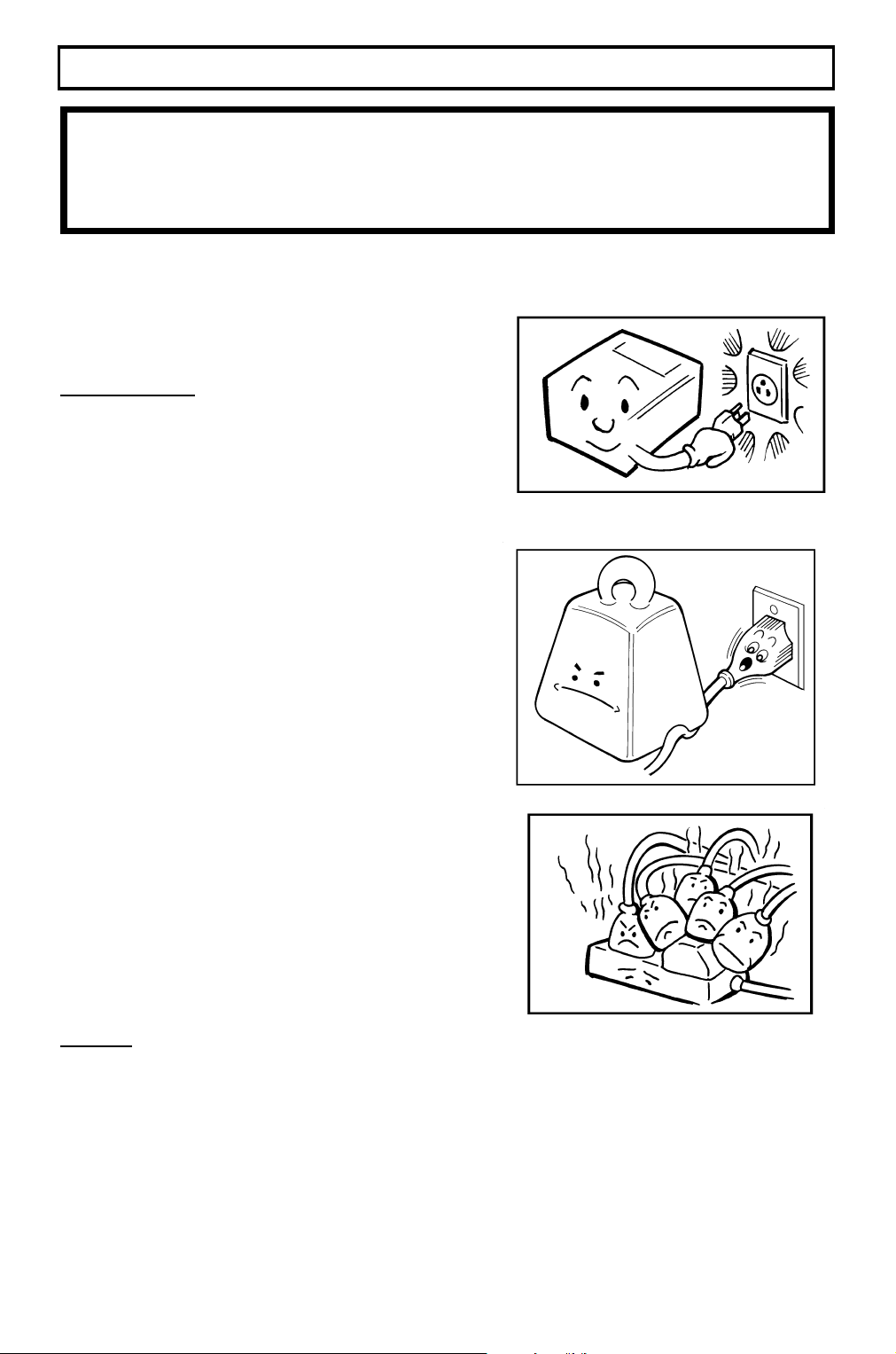
ALLGEMEINE VORSICHTSMASSNAHMEN
VORSICHT: Nur die in dieser Bedienungsanleitung erwähnten
Wartungsmaßnahmen und Fehlersuchverfahren durchführen.
Dieses Gerät enthält einen Lasergenerator, direkter Kontakt mit
Laserstrahlen kann Augenschäden hervorrufen.
STROMVERSORGUNG UND ERDUNG
Die folgenden Hinweise beachten.
Netzanschluß
1.Netzversorgung:220 - 240 Vac, 50 Hz
2.Den Netzstecker fest in die Steckdose
eingestecken.
3.Sicherstellen, daß sich die Steckdose in
der Nähe des Geräts befindet und gut
zugänglich ist.
4.Keine andere Geräte an dieselbe
Steckdose anschließen.
5.Keine Gegenstände auf das Netzkabel
stellen und nicht darauf treten.
6.Keine anderen Geräte an das gleiche
Verlängerungsschnur anschließen.
7.Das Netzkabel so verlegen, daß niemand
darüber stolpern kann.
8.Die Steckdose muß gut zugänglich sein.
Erdung
Das Gerät vorschftsgemäß erden.Nicht an Gas- und Wasserleitungen oder
Telefonb uchsenerden.KorrekteErdung ist ein Anschluß an den Erdungspolen der
Schutzkontaktsteckdose.Sicherstellen, daß der Erdungspol der Schutzkontaktsteckdose korrekt geerdet ist.Der Blitzschutzsicherungskreis für das Gerät erfordert
eine gute Erdung des Geräts.Durch eine gute Erdung des Geräts können etwa 90 %
aller Schadensfälle durch Blitzeinschlag vermieden werden. Zur Sicherheit sollten Sie
sich davon überzeugen, daß das Gerät an eine dreiphasige geerdete Steckdose
angeschlossen ist.
16
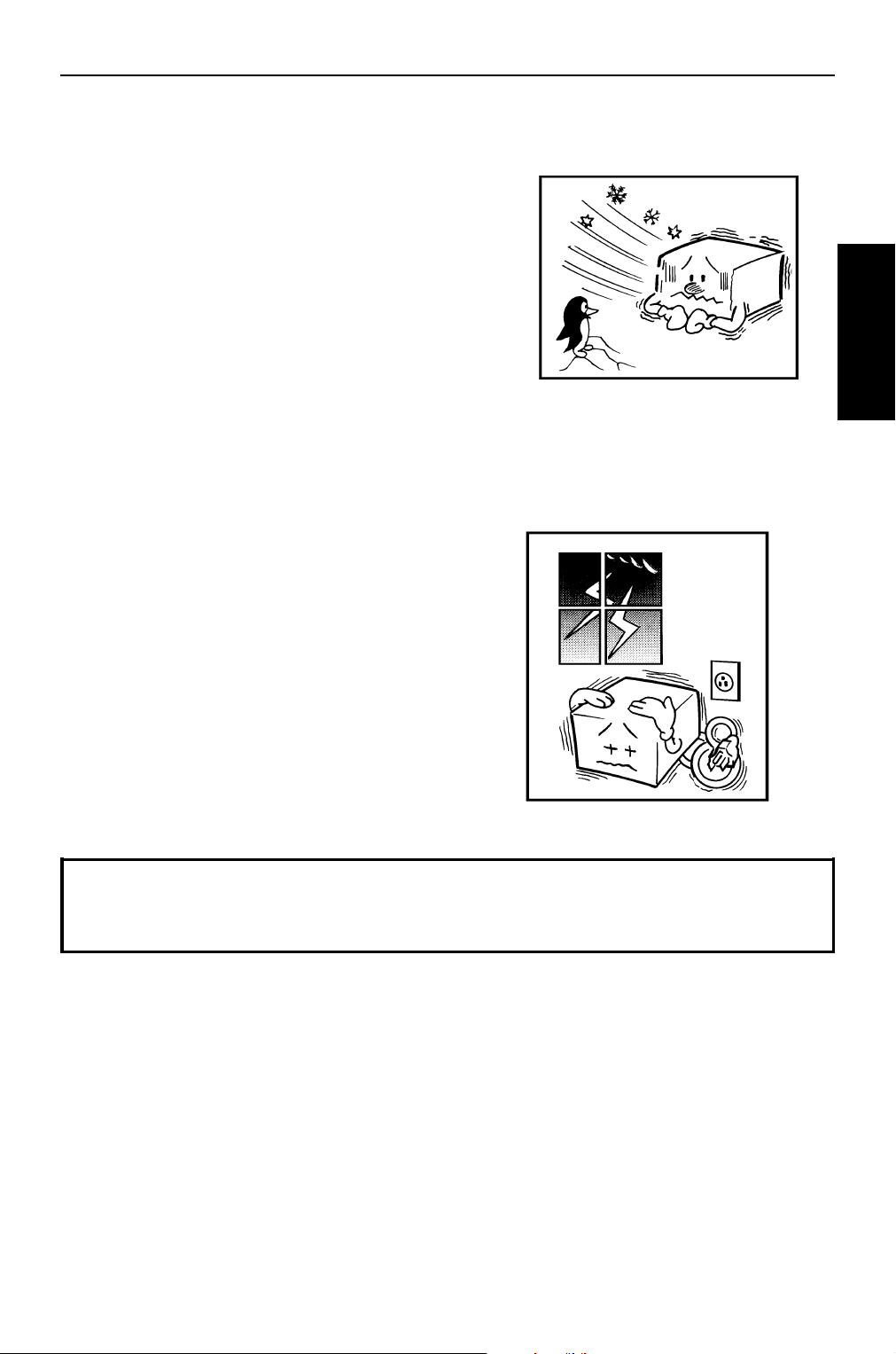
ALLGEMEINE VORSICHTSMASSNAHMEN
EINSCHALTEN DES GERÄTS BEI NIEDRIGEN TEMPERATUREN
Bei temperaturen unter 14°C den Raum nicht
plötzlich aufheizen, dadurch kann sich durch
Kondensation Feuchtigkeit im Gerät bilden.
1. Die Raumtemperatur um weniger als 10°Cje
Stunde bis auf 20°C erhöhen.
2.30 bis 60 Minuten warten.
3.Das Gerät einschalten.
Das Gerät nicht in der Nähe eines Luftbefeuchters betreiben.
UNWETTER
Eine korrekte Erdung kann etwa 90 %
aller Schadensfälle durch Blitzeinschlag
vermeiden.Nach Möglichkeit sollte man
allerdings bei einem schweren Gewitter den
Netzschalter ausschalten und das Netzkabel
sowie das Telefonkabel ziehen.
ALLGEMEINE
VORSICHTSMASSNAHMEN
Achtung
Alle Faxnachrichten im Speicher können gelöscht werden, wenn die
Netzspannung mehr als eine Stunde lang ausgeschaltet wird.
17
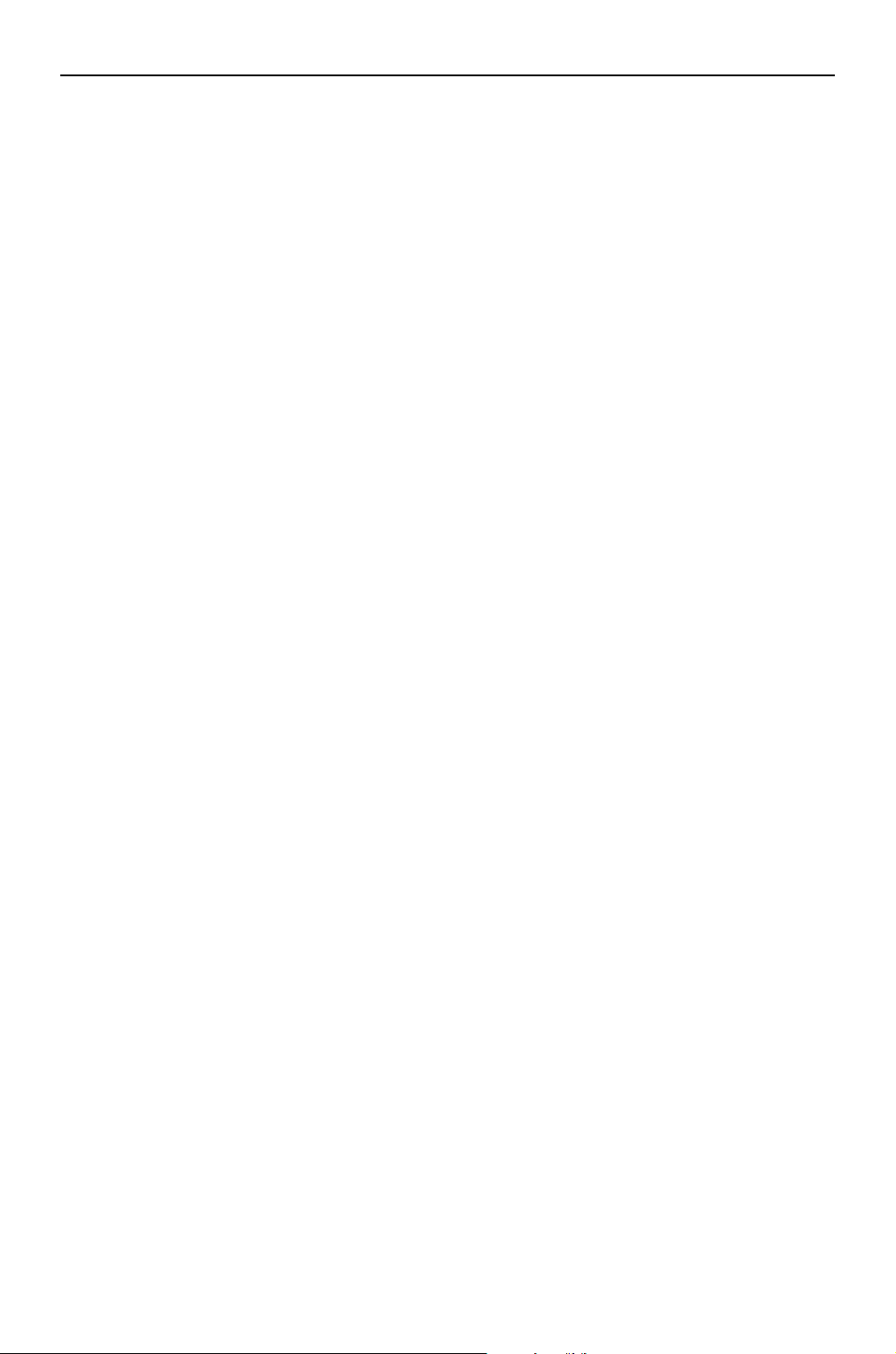
ALLGEMEINE VORSICHTSMASSNAHMEN
KOPIERPAPIER
❐ Das Kopierpapier sollte eine Qualität von 60 bis 90 g/m2haben. Meistens wird
das A4 oder A5-Format verwendet.
❐ Verwenden Sie kein feuchtes Papier, da sonst fehlerhafte Kopien entstehen
können.
❐ Berühren Sie das Kopierpapier nicht mit nassen oder öligen Händen, da sonst
Fingerabdrücke auf der Kopie erscheinen können.
❐ Bewahren Sie das Papier, wenn es über einen längeren Zeitraum nicht benutzt
wird, in einem Kunststoffbeutel auf.
❐ Bewahren Sie das Papier an einem kühlen, trockenen Ort auf.
❐ Lagern Sie das Papier flach.Stellen Sie es nicht aufrecht hin.
❐ Die folgenden Materialien dürfen nicht in den Papiereinzug gelegt werden:
P ostkarten, transparentes Papier, Overheadprojektorfolien, Selbstklebe-Etiketten.
❐ Überladen Sie den Papiereinzug nicht.
❐ Wenn bei der Verwendung von Recycling-Papier mehrere Blätter gleichzeitig
eingezogen werden oder Kopien mit Eselsohren entstehen, sollten Sie das
Recycling-Papier auffächern und erneut in den Papiereinzug einlegen.
TONERKARTUSCHEN
❐ Bewahren Sie die Tonerkartuschen an einem kühlen dunklen Ort auf.
❐ Bewahren Sie die Tonerkartuschen niemals in der Nähe von Wärmequellen auf.
❐ Von Kindern fernhalten.
❐ Toner nicht einnehmen.
❐ Legen Sie keine schweren Gegenstände auf die Tonerkartuschen.
❐ VerbrennenSie keinen Toner oder Tonerkartusche.Tonerstaub kann beim
Kontakt mit offenem Feuer explodieren.
VORSICHTSMASSNAHMEN WÄHREND DES BETRIEBS
❐ Während des Betriebs nicht den Hauptschalter ausschalten oder den
Netzstecker ziehen.
❐ Das Gerät darf niemals mit ätzenden Flüssigkeiten wie zum Beispiel Säuren in
Kontakt kommen.
❐ Achten Sie darauf, daß keine Heft-/Büroklammern oder andere kleine
Metallgegenstände in das Gerät fallen.
❐ Die Fixier-Einheit kann sehr heiß werden.Gehen Sie vorsichtig damit um.
18
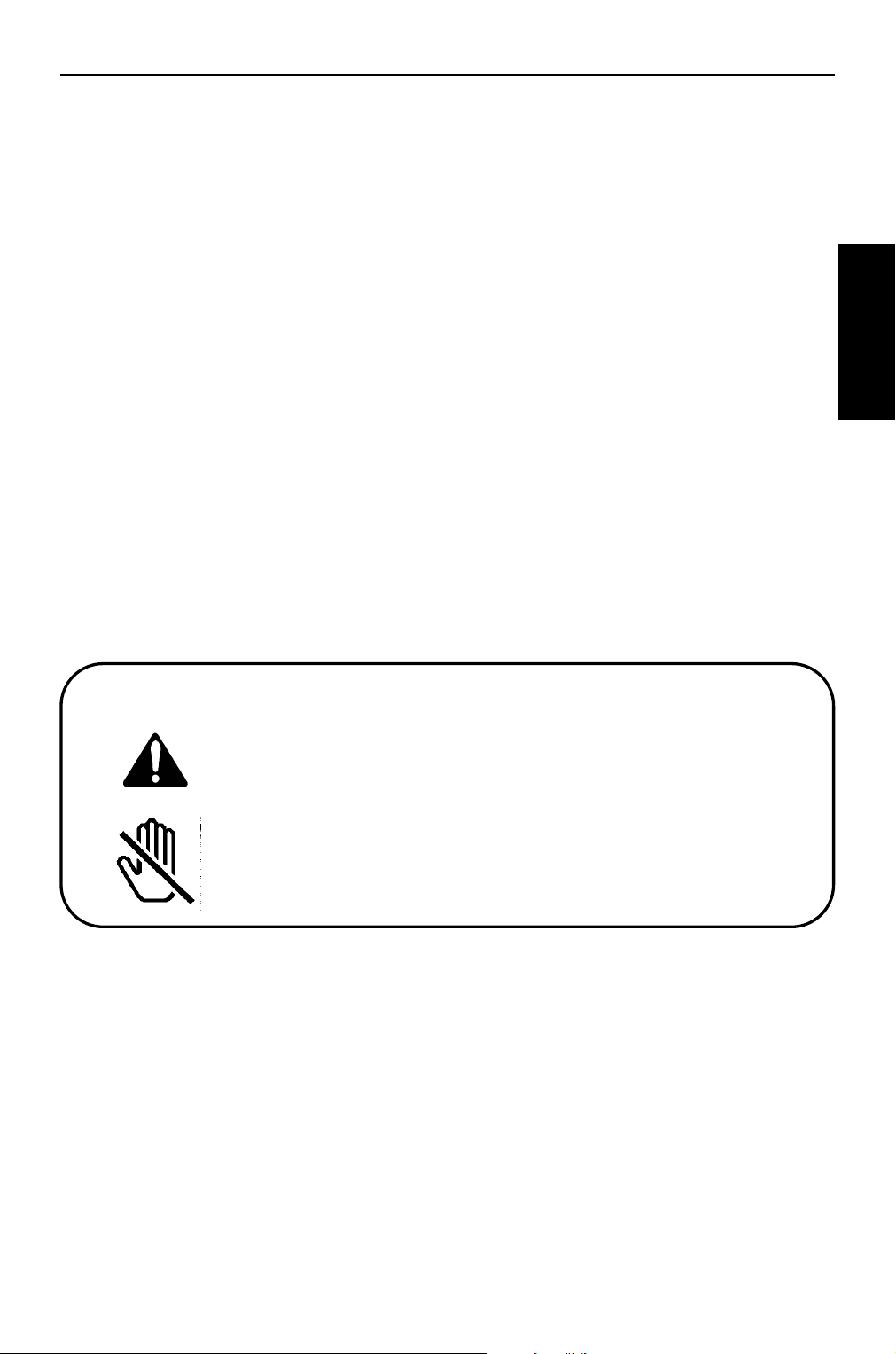
ALLGEMEINE VORSICHTSMASSNAHMEN
ALLGEMEINES
❐ Lesen Sie sich unbedingt die wichtigen Sicherheitshinweise zu Beginn dieses
Handbuchs durch.
❐ Da an einigen Teilen des Geräts eine hohe elektrische Spannung anliegt,
sollten Sie auf keinen Fall irgendwelche über das Handbuch hinausgehenden
Wartungsarbeiten durchführen und nur solche Teile des Geräts berühren, die in
diesem Handbuch beschrieben sind.
❐ Nehmen Sie keine Änderungen vor und ersetzen Sie nur solche Teile, die in
diesem Handbuch beschrieben sind.
❐ Wird das Gerät über einen längeren Zeitraum nicht benutzt, den Netzstecker
ziehen.
OZON
Während des Betriebs erzeugt das Gerät Ozon.Normalerweise ist der
Ozongehalt in der Luft so gering, daß er für den Betreiber ungefährlich ist.
Wenn man lange kopiert oder einen langen Bericht ausdruckt, kann aber ein
Ozongeruch festgestellt werden; in diesem Fall sollte man den Raum lüften.
ALLGEMEINE
VORSICHTSMASSNAHMEN
WARNUNG:
Dieses Symbol weist den Bediener auf wichtige Betriebsund Wartungs(Pflege)anweisungen in den Geräteunterlagen
hin.
Dieses Symbol klebt auf Geräteteilen, die vom Bediener
nicht berührt werden dürfen, da sie sehr heiß sein können.
19
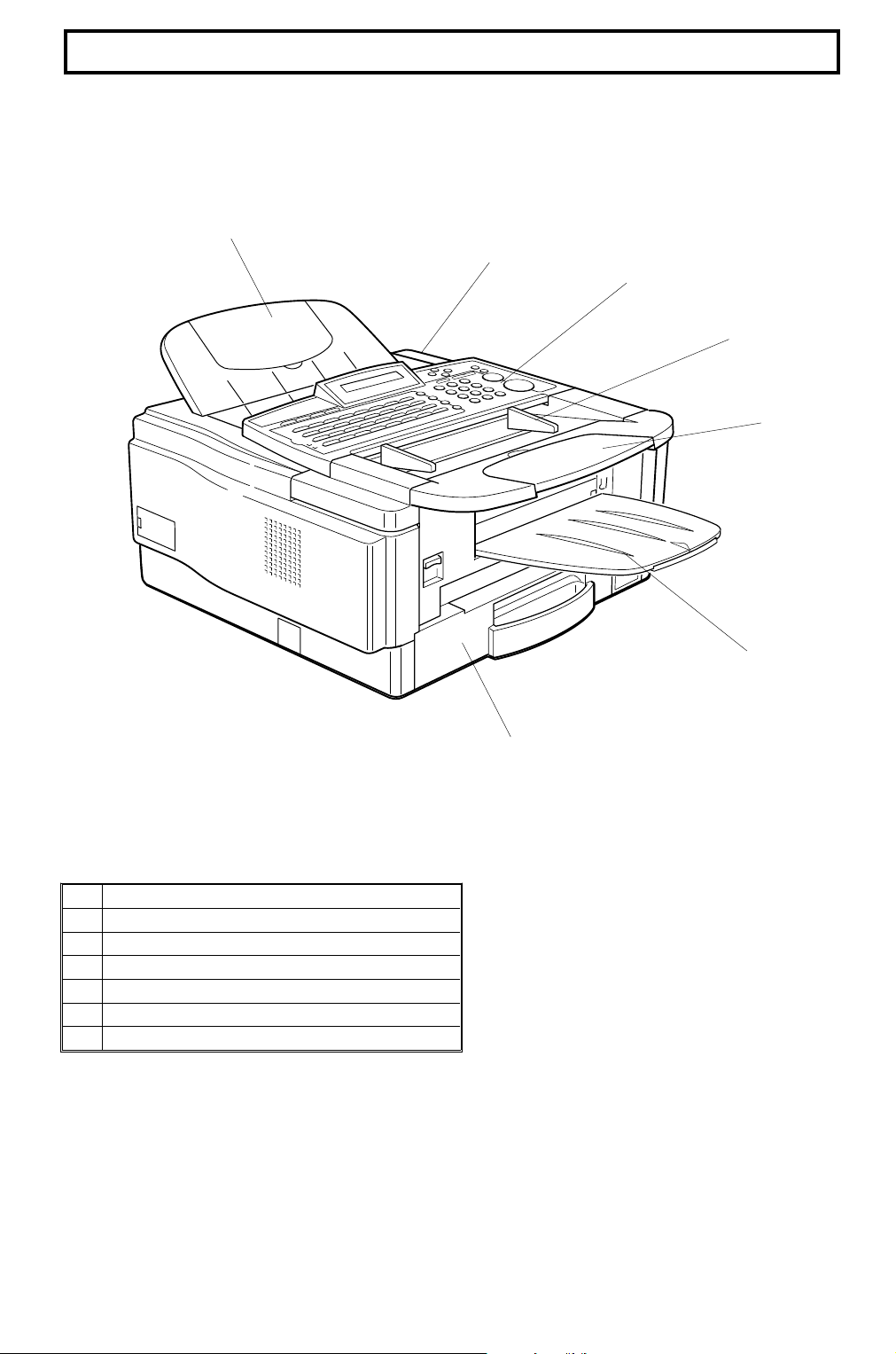
BAUTEILE-ÜBERSICHT
5
4
3
2
1
1 Dokumententisch
2 Dokumentenführung
3 Bedienfeld
4 Netzschalter
5 Dokumentenablage
6 Papierkassette
7 Kopienablage
7
6
20
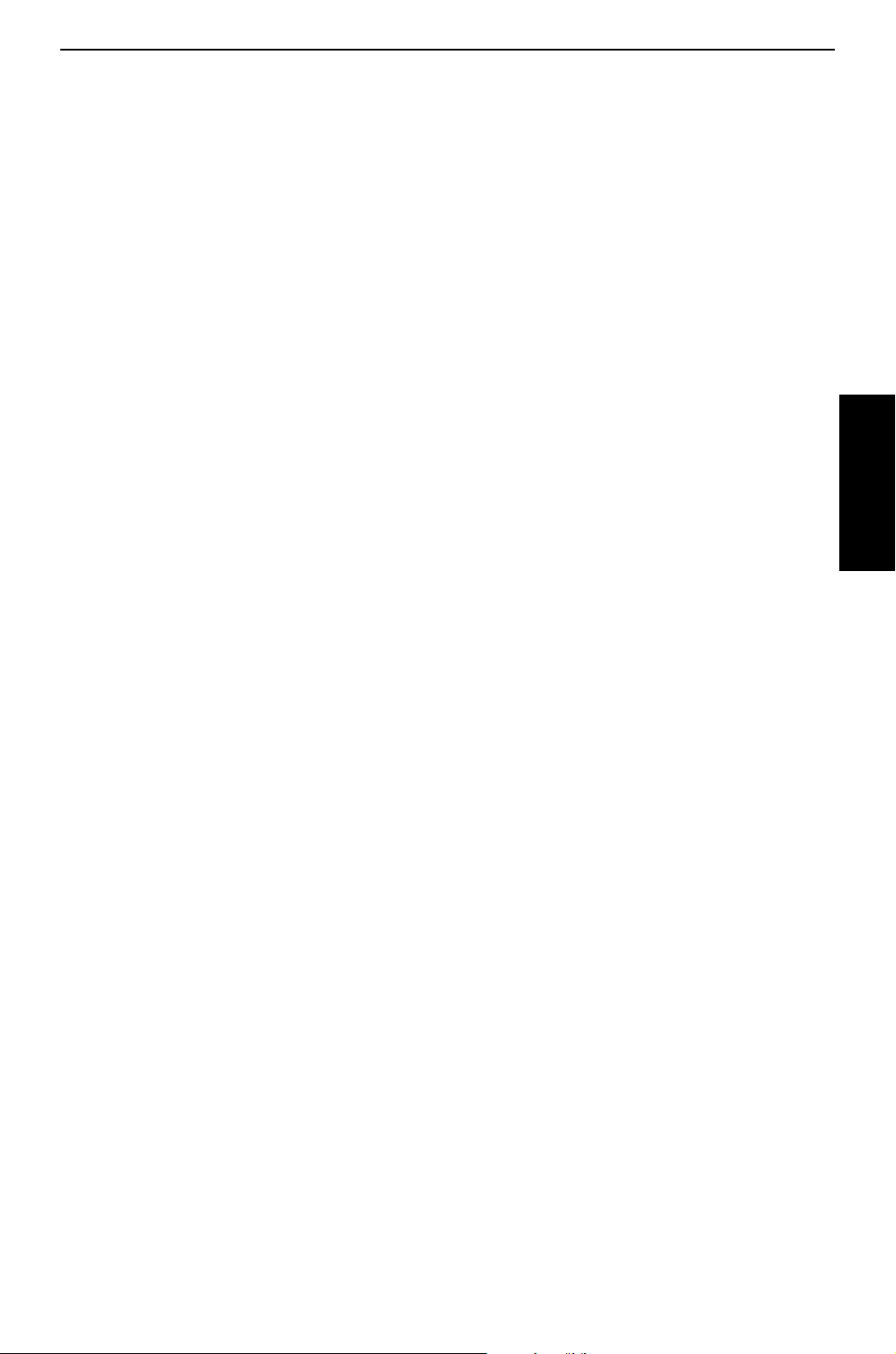
Diese Seite ist absichtlich leer.
BAUTEILE-ÜBERSICHT
BAUTEILE-
ÜBERSICHT
21
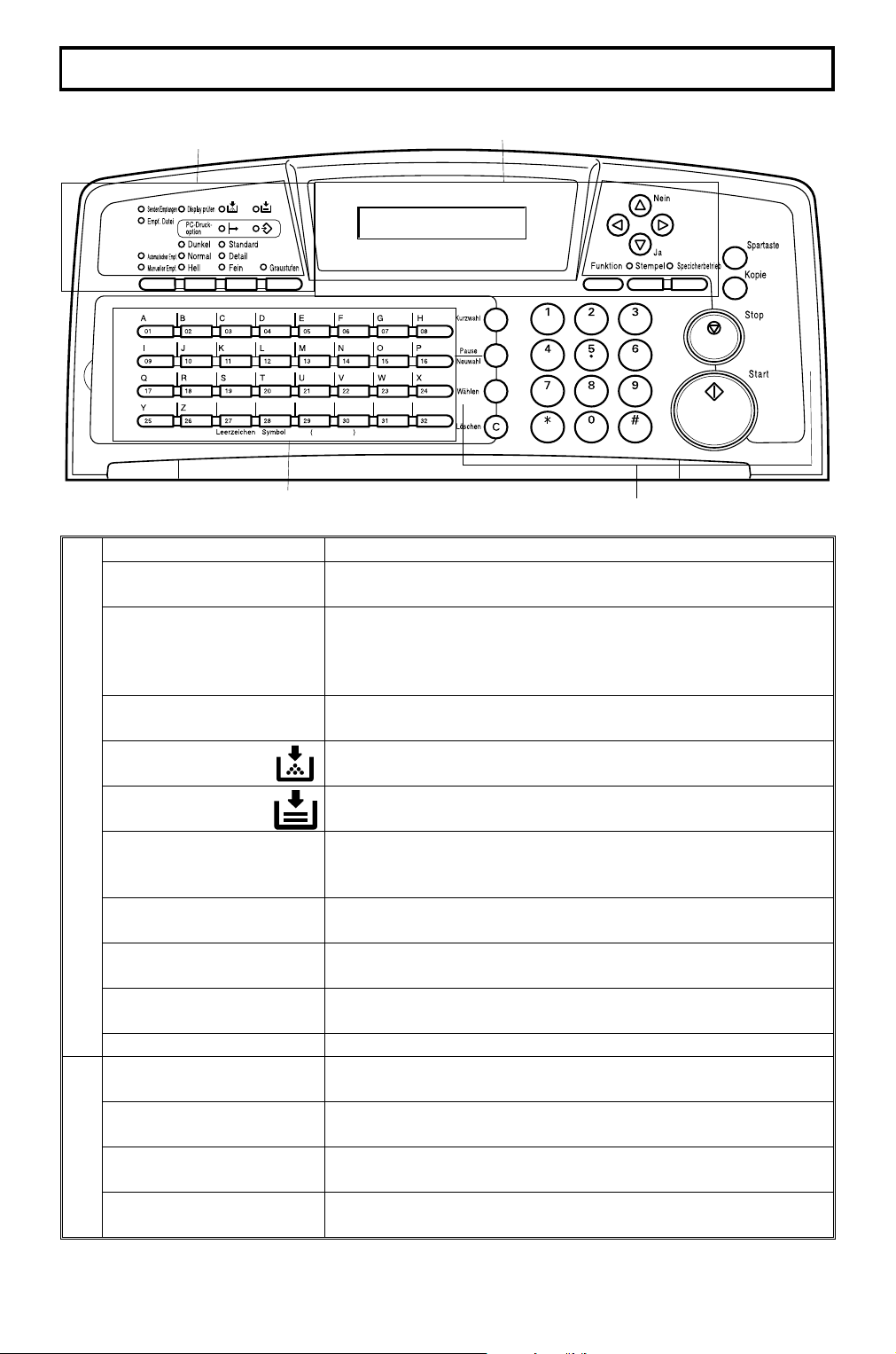
BEDIENFELD
1
2
3
1.
Anzeige “Senden/
Empfangen”
Anzeige
“Empf. Datei”
Anzeige
“Displayprüfen”
Anzeige
“Tonernachfüllen”
Anzeige
“Papiernachfüllen”
Anzeige
“PC-Druckoption”
Wähltaste
“Empfangsmodus”
Wählltaste
“Kontrasteinstellung”
Wähltaste für die
“Auflösung”
Taste “Graustufen” Mit dieser Taste stellen Sie den Graustufensendemodus ein.
2. Display Zeigt Bedienungshilfen, Warnungen und den angewählten
Taste “Stempel” Mit dieser Taste schalten Sie die Stempelfunktion ein oder
Taste “Funktion” Mit dieser Taste können Sie eine der in diesem Handbuch
Tasten “Ja/Nein” Mit diesen Tasten können Sie Fragen auf dem Display
Leuchtet, wenn eine Faxnachricht gesendet oder empfangen
wird.
Leuchtet, wenn eine eingehende Nachricht in den Speicher
empfangen wurde.Blinkt, wenn eine vertrauliche
Empfangsdatei oder Speichersperre-Empfangsdatei in den
Speicher empfangen wurde.
Leuchtet, wenn ein Fehler auftritt.Siehe Anweisungen auf
dem Display.
Blinkt, wenn die Tonerkartusche fast leer ist und leuchtet,
sobald die Kartusche ganz leer ist.
Leuchtet, wenn eine Papierkassette leer ist.
Diese Anzeigen werden nur verwendet, wenn die optionale
Drucker/Schnittstelle installiert worden ist. Details finden Sie
im Bedienungshandbuch der Drucker/Schnittstelle.
Auswahl Automatischer- oder Manueller Empfang.
Mit dieser Taste Dunkel, Normal oder Hell auswählen.
Mit dieser Taste wählen Sie die Standard-, Detail- oder
Feinauflösung aus.
Modus an.
aus.
erläuterten Funktionsnummern auswählen.
beantworten.
4
22
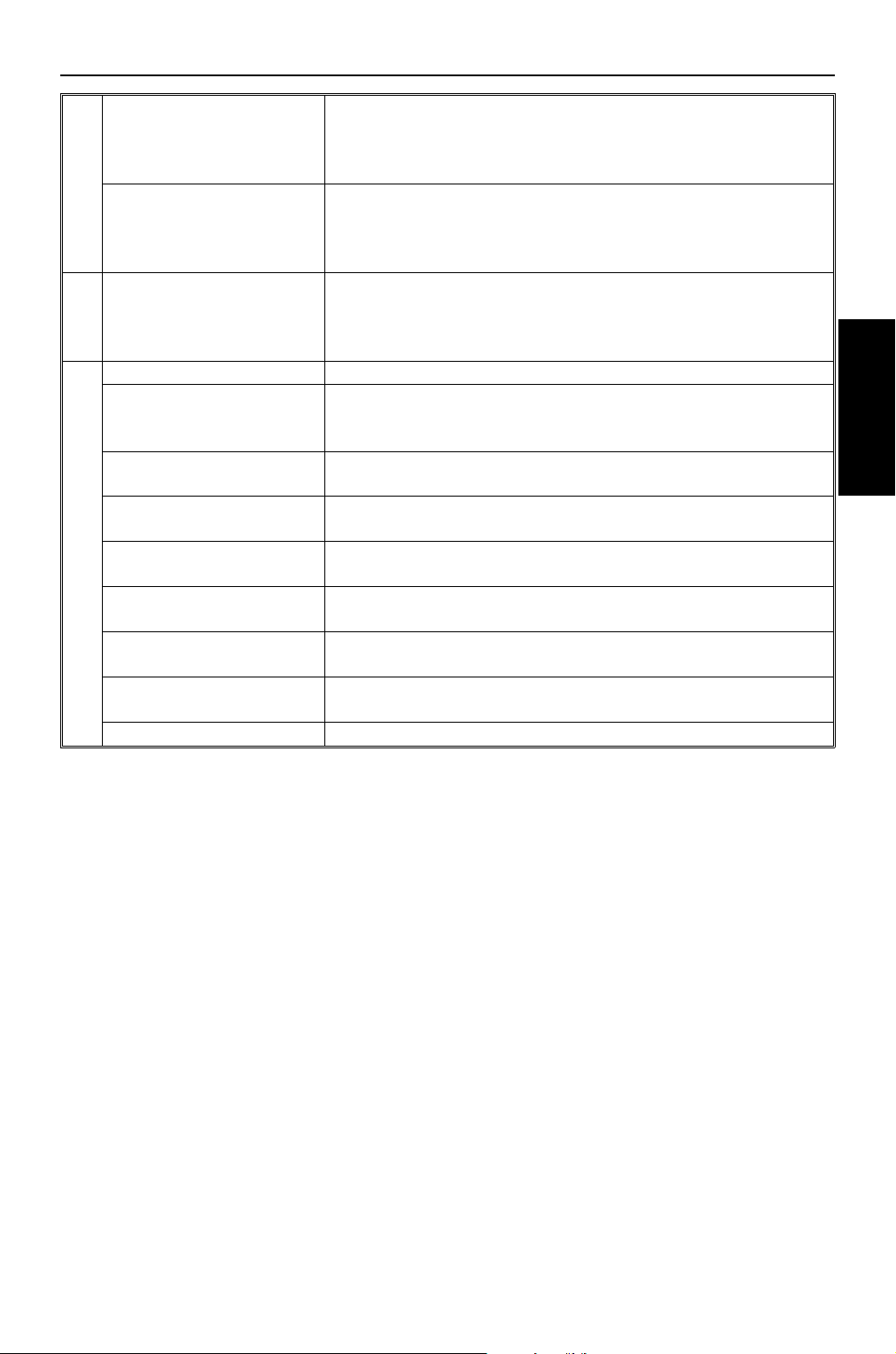
BEDIENFELD
“Scroll”-Tasten Wenn Sie auf dem Display einen Pfeil sehen, dann verwenden
Sie diese Taste, um die vom Pfeil angezeigten Optionen,
Punkte oder Funktionen auszuwählen. Außerdem können Sie
damit beim Programmieren den Cursor bewegen.
Taste “Speicherbetrieb” Wenn die Anzeige aufleuchtet, wird Ihr Dokument vor dem
Senden gespeichert.Wenn sie nicht aufleuchtet, wird Ihr
Dokument sofort versendet. Mit dieser Taste ändern Sie den
jeweiligen Modus.
3. Zielwahltasten Jede dieser Tasten kann mit einer Telefonnummer, einer
Gruppe oder einem Programm auf Tastendruck programmiert
werden.Außerdem können Sie mit diesen Tasten auch Namen
und Kennungen eingeben, wie zum Beispiel RTI und TTI.
4. Taste “Kurzwahl” Mit dieser Taste schalten Sie die Kurzwahlfunktion ein.
Taste “Pause/Neuwahl” Drücken Sie diese Taste, wenn Sie beim Wählen der Nummer
eine Pause eingeben wollen. Außerdem können Sie mit Hilfe
dieser Taste die zuletzt gewählte Nummer erneut anwählen.
Taste “Wählen” Mit dieser Taste können Sie eine Nummer wählen, ohne den
Hörer abzuheben.
Taste “Löschen” Diese Taste können Sie als Rückschrittaste beim
Programmieren verwenden.
Zehnertastatur Die Zehnertastatur kann als Tastatur zum Eingeben von
Telefonnummern oder Kurzwahlcodes verwendet werden.
Spartaste DrückenSie diese Taste ein paar Sekunden lang, um den
Sparmodus ein- bzw.auszuschalten.
Taste “Kopie” Mit dieser Taste können Sie ein im Dokumenteneinzug
befindliches Dokument kopieren.
Taste “Stop” Mit dieser Taste stoppen Sie das Gerät und kehren in den
Bereitschaftsmodus zurück.
Taste “Start” Mit dieser Taste starten Sie eine Faxkommunikation.
BEDIENFELD
23
